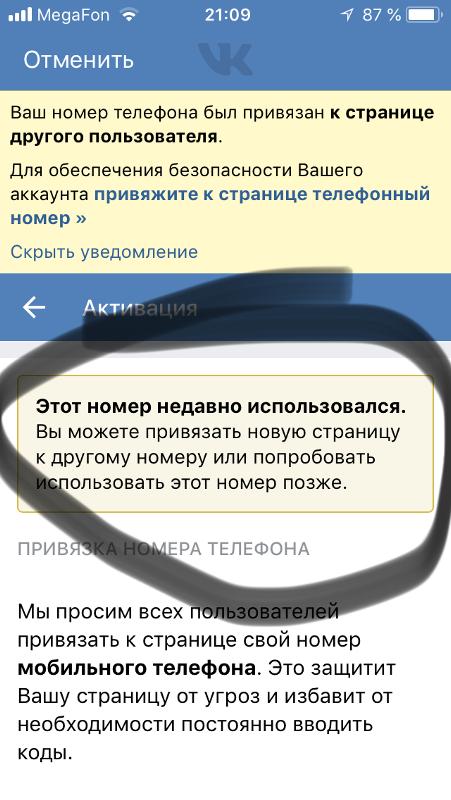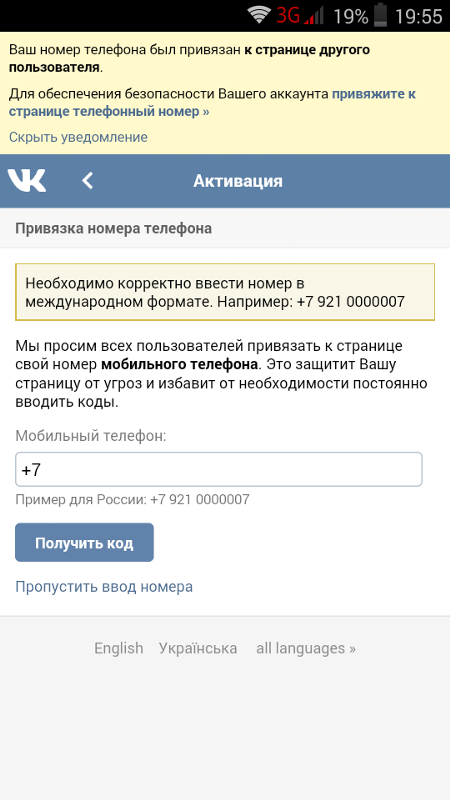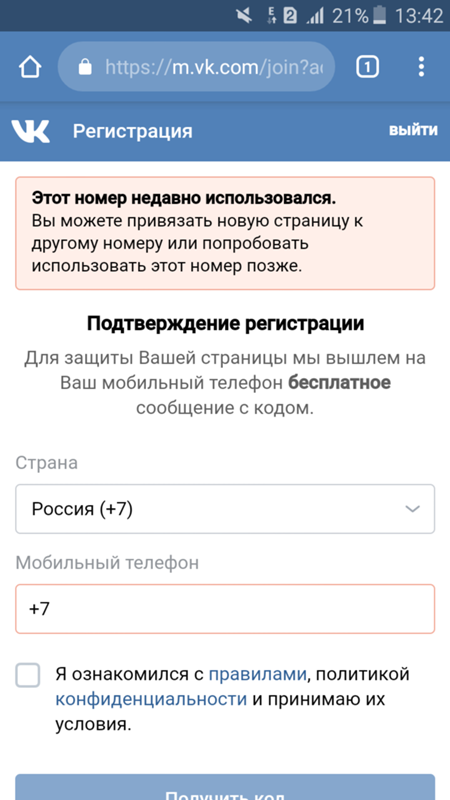Как подготовиться к смене номера телефона
Я устал от бесконечных звонков спамеров. А недавно к этому добавилась новая атака: один за другим стали приходить смс от разных сервисов с кодами активации. Я пробовал блокировать, устанавливать фильтры и ставить запреты на звонки с незнакомых номеров. Это усложняет повседневную жизнь: я пропускаю звонки от курьеров или таксистов.
Хочу сменить номер. Но к нему привязаны все мои аккаунты в интернете. О чем нужно помнить перед сменой номера телефона и как подготовить к этому профили в сервисах?
Евгений Кузьмин
долго и нудно отвязывал старый номер от соцсетей и банков
Профиль автора
Я менял номер из-за похожей проблемы и заранее позаботился о том, чтобы сохранить доступ ко всем соцсетям и другим платформам. Как оказалось, в части профилей номер телефона вообще не используется, а в большинстве сервисов и соцсетей он меняется путем простого запроса с кодом подтверждения по смс. Только в редких случаях смена номера оборачивается заметными трудностями.
Проблема только в нудности процесса. Всего на переход на новый номер у меня ушло около трех часов. Вместе с номером телефона в тех же аккаунтах я менял пароли, поэтому можно было уложиться и в меньшее время.
Для удобства составил инструкцию, как сменить номер в некоторых популярных сервисах.
Смена номера: с чего начать
Не деактивируйте сразу старый номер. Некоторые сайты требуют доступ к старому номеру, поэтому на время перехода на новый рекомендую его сохранить. Еще очень многие сервисы, чтобы сменить номер телефона, присылают подтверждение на старый. Если деактивировать его сразу, переходить будет сложнее.
Если хотите оставить свою симкарту, проверьте, есть ли у вашего оператора возможность завести второй номер. Например, в Тинькофф Мобайл услуга виртуального номера позволяет иметь на одной симке два номера.
/spec-esim/
Что такое eSIM и почему это удобно
Составьте список всех аккаунтов, которые не хотите потерять.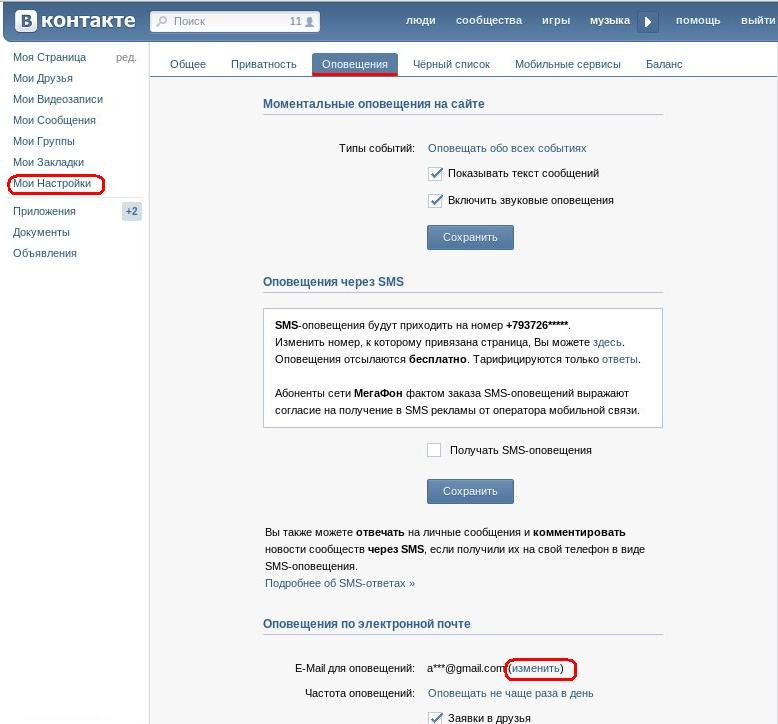 Я определил для себя самое важное: банки, соцсети, сервисы, мессенджеры, магазины. И постепенно вычеркивал те, где менял номер.
Я определил для себя самое важное: банки, соцсети, сервисы, мессенджеры, магазины. И постепенно вычеркивал те, где менял номер.
Я понимал, что что-нибудь точно упущу. В итоге так и оказалось: забыл про Почту России, где у меня подключена услуга упрощенного получения посылок через смс. Пришел в отделение с извещением и только после вопроса сотрудницы отделения понял, что получить код уже не могу. Она попросила у меня паспорт и сама поменяла номер в профиле — на это ушло 2 минуты.
Все аккаунты я перенес на номер с новой симкарты. Старой я пользоваться не собираюсь, но все равно изменил на ней номер. Хотелось, чтобы спам-атака лишилась адресата, а у меня осталась дополнительная симка.
Деактивируйте аккаунты, в которых не меняете номер. Сейчас мой старый номер не обслуживается. Вероятно, в будущем его передадут другому абоненту. В теории новый владелец сможет получить доступ к моим старым аккаунтам с не слишком высоким уровнем безопасности — например, где можно войти только через смс-код.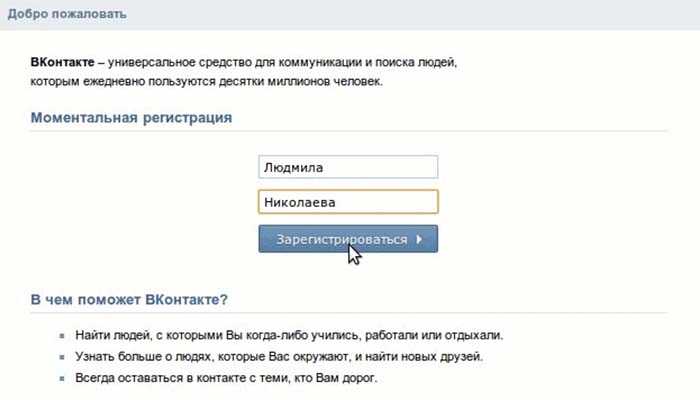 Если не хотите столкнуться с подобным, деактивируйте аккаунты, в которых не меняете номер.
Если не хотите столкнуться с подобным, деактивируйте аккаунты, в которых не меняете номер.
/wtf/so-many-sms/
Подозрительно: массовые смс с кодами активации от разных сервисов
Кому сообщить о смене номера
Банки и платежные системыВ Тинькофф можно сменить номер в приложении, если остался доступ к старой симкарте. Перейдите в «Профиль» → «Личные данные» и смените номер.
Если доступа к старому номеру нет, придется звонить оператору. От вас потребуется назвать причину смены номера, секретное слово, паспортные данные и информацию об операциях по карте. Если вы не ответите, банк откажет в смене контактных данных.
Для смены номера в приложении придется пройти небольшой опросВ Сбербанке зайдите в «Профиль» → «Контакты» → «Телефоны», выберите номер и нажмите «Изменить». Во время проверки номера несколько дней могут не приходить коды по смс.
Номер не изменится в остальных аккаунтах, связанных с экосистемой Сбербанка, даже если входить через Сбер ID.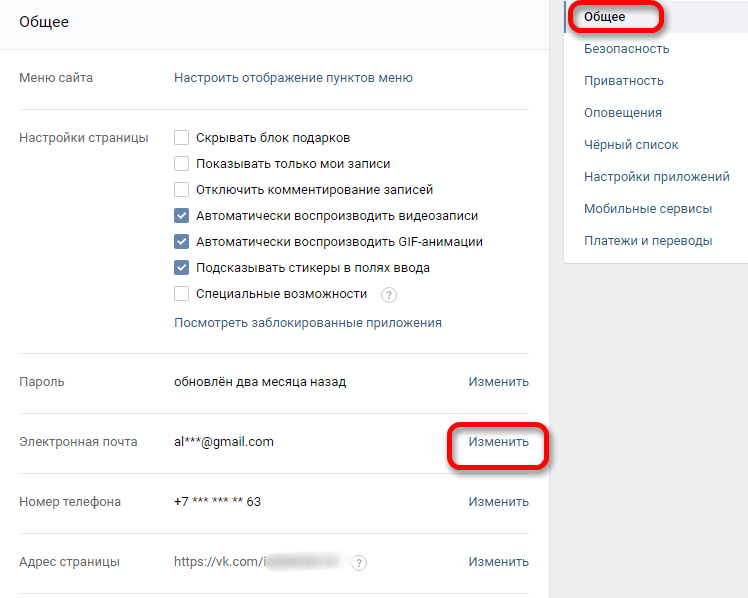
На сайте «Альфа-банка» указано, что номер можно сменить только в отделении. Практика показала, что это не так: номер можно изменить и в приложении.
/perenos-nomera/
Как поменять оператора связи и сохранить номер
Перейдите в «Профиль» → «Мои данные» → «Телефон» и укажите новый номер. Нужен доступ к старому телефону. Номер обновится через сутки после заявки.
В Qiwi номер сменить невозможно, потому что номер кошелька соответствует номеру мобильного телефона. При смене номера сервис рекомендует завести новый кошелек. Не забудьте потратить деньги со старого.
Кому сообщить о смене номера
СоцсетиВо «Вконтакте»
номер можно изменить в разделе «Настройки» → «Учетная запись» → «Номер телефона». Если доступа к старому номеру нет, придется ждать неделю. Если не хочется ждать неделю, можно обратиться в службу поддержки соцсетиВ «Одноклассниках» нужно нажать на миниатюру аватарки, выбрать пункт «Изменить настройки» → «Основные» → «Номер телефона» → «Сменить номер».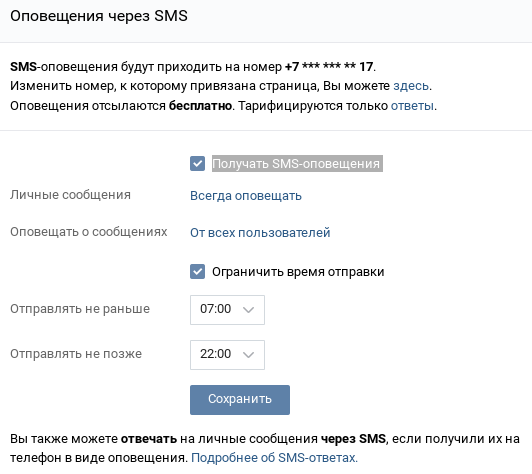
В «Тиктоке» войдите в свой профиль и нажмите на иконку с тремя линиями в правом верхнем углу. Дальше: «Настройки и конфиденциальность» → «Управление аккаунтом» → «Номер телефона». Соцсеть требует подтверждения обоих номеров — и старого, и нового.
В «Инстаграме» номер используется, только если у вас включена двухфакторная аутентификация. Зайдите в профиль и нажмите на три полоски в левом верхнем углу. Затем перейдите в «Настройки» → «Аккаунт» → «Личная информация» и введите новый номер.
Соцсети «Инстаграм» и «Фейсбук» принадлежат Meta — организации, деятельность которой признана экстремистской и запрещена на территории РФ
В «Фейсбуке» перейдите в «Настройки» → «Безопасность и вход». Рядом с пунктом «Использовать двухфакторную аутентификацию» нажмите «Редактировать», затем «Использовать другой номер телефона».
В «Твиттере» номер используется, только если у вас включена двухфакторная аутентификация. Его можно изменить так: «Настройки» → «Безопасность и доступ к учетной записи» → «Двухфакторная аутентификация».
Его можно изменить так: «Настройки» → «Безопасность и доступ к учетной записи» → «Двухфакторная аутентификация».
На российские номера в последние месяцы коды подтверждения не приходят. В этом случае двухфакторную аутентификацию по телефону можно отключить и воспользоваться другим способом защиты — приложением для аутентификации или ключом безопасности.
Кому сообщить о смене номера
МессенджерыВ «Телеграме» в профиле есть вкладка «Изменить номер». Помните, что пользователи, которых вы ранее добавили в контакты, увидят и ваш новый номер. Если не хотите этого, измените настройки в разделе «Приватность и безопасность».
Даже при смене номера «Телеграм» будет помнить все переписки, сохраненные данные и контактыВ «Вотсапе» перейдите в «Настройки» → «Аккаунт» → «Изменить номер». Введите старый номер в первое поле, а новый — во второе. Если включить «Известить контакты», то они узнают о смене вашего номера.
«Вайбер» сам определяет новый номер, если поменять симкарту.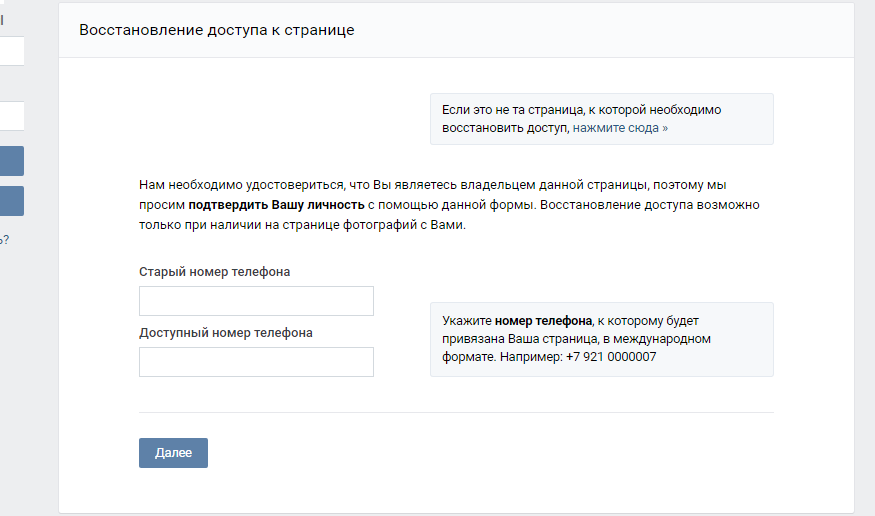 Вы сможете выбрать: изменить номер на новый или оставить старый. Чтобы изменить номер вручную, перейдите в «Настройки» → «Учетная запись» → «Изменить номер телефона» → «Новый номер телефона».
Вы сможете выбрать: изменить номер на новый или оставить старый. Чтобы изменить номер вручную, перейдите в «Настройки» → «Учетная запись» → «Изменить номер телефона» → «Новый номер телефона».
В Signal нажмите на профиль, потом «Настройки» → «Изменить номер телефона». Затем введите оба номера и подтвердите правильность нового. Если у вас нет доступа к старому номеру, сменить его невозможно: вы потеряете свой аккаунт.
Ну и что? 25.10.21
Правительство обяжет регистрироваться в мессенджерах по паспорту? Как на самом деле
Кому сообщить о смене номера
СервисыВ Apple ID перейдите в «Настройки» → Apple ID → «Имя, номера телефонов, e-mail» и нажмите «Изменить» возле «Контактные данные». Удалите старый номер и введите новый.
В Google перейдите в «Управление аккаунтом Google» → «Личная информация» → «Телефон». Нажмите на карандаш, чтобы изменить номер.
Для смены номера в Google доступ к старому телефону не нуженВ «Яндекс ID» перейдите на страницу «Телефонные номера».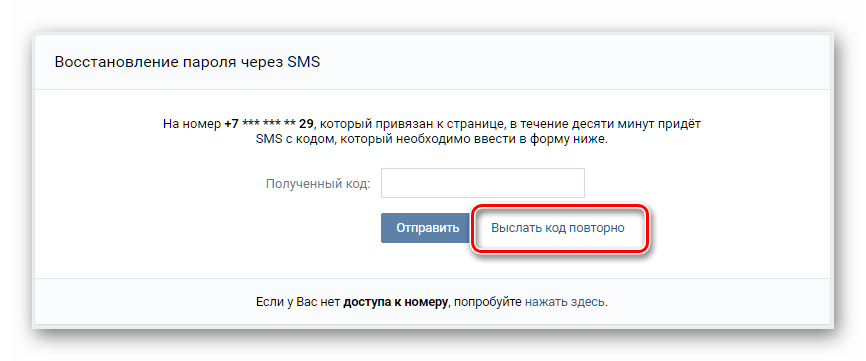
На сайте Microsoft перейдите в учетную запись, в списке «Псевдоним учетной записи» выберите номер телефона, рядом с ним нажмите «Удалить», потом «Добавить номер телефона».
Сообщество 12.02.21
Как наследуется симкарта и телефонный номер?
Кому сообщить о смене номера
Государственные сервисыНа госуслугах перейдите в «Профиль», нажмите «Изменить» рядом с номером телефона, укажите новый и нажмите «Получить код».
Коды придут на оба номераЕсли доступа к старому номеру нет, процесс сильно усложняется. На портале пишут, что при изменении номера в Сбербанке, «Почта-банке» или «РНБК-банке» он должен автоматически измениться и в аккаунте на госуслугах. У меня этого не произошло — после смены номера в Сбербанке на сайте госуслуг телефон остался прежним.
В сервисе «Мой налог» зайдите в настройки, нажмите на номер телефона и выберите «Изменить номер». Доступ к старому номеру не нужен.
Кому сообщить о смене номера
Магазины и службы доставкиСохранять аккаунты в магазинах имеет смысл, если вы накопили там бонусы или у вас хорошая карта лояльности. В ином случае проще регистрировать новые профили по мере необходимости. Но вообще большинство магазинов и маркетплейсов позволяют легко сменить номер телефона. Многие даже не требуют доступа к старому номеру — просто поменяйте его на новый в профиле и получите код подтверждения.
В «Озоне»
перейдите в личный кабинет, нажмите «Изменить профиль». В разделе «Учетные данные» нажмите «Изменить в Ozon ID» и выберите номер телефона. Если у вас нет доступа к старому номеру, то на новый он изменится через две недели.На «Вайлдбериз» войдите в личный кабинет, перейдите во вкладку «Мои данные», найдите строку с номером телефона, удалите его и введите новый.
Что делать? 15.07.20
Моя симкарта оформлена на человека, с которым я больше не общаюсь
На «Алиэкспрессе» зайдите в «Мой профиль», под надписью «Настройки профиля» в столбце справа кликните по строке «Изменить настройки», найдите строку с номером телефона и укажите новый.
В СДЭКЕ нажмите в верхнем правом углу на иконку профиля с вашим именем, перейдите в раздел «Личные данные» и введите новый номер.
Есть магазины со своими особенностями. Например, чтобы сменить номер в «Золотом яблоке», нужно завести новый аккаунт, написать консультанту в «Вотсап», попросить его перенести бонусы и скидочную карту из старого профиля в новый.
В магазинах техники требования еще жестче. «М-видео» требует написать заявление им на почту, приложить фото паспорта и бонусной карты. Запрос обработают в течение семи дней. В «Эльдорадо» номер можно изменить только офлайн в сервисной зоне. Для этого тоже нужно написать заявление.
Кому сообщить о смене номера
ЛюдиНе забудьте рассказать друзьям и близким о новом номере, особенно если они периодически переводят вам деньги на карту по телефону. Но даже если забудете, ничего страшного не произойдет.
Одной знакомой, с которой мы скидываемся на общую подписку, я не сказал свой новый номер. Она отправила деньги на старый в Тинькофф, и они зачислились на счет. Но спустя месяц перечислить деньги на старый номер уже было нельзя — приложение просто не разрешило этого сделать. Так что деньги вы в любом случае не потеряете.
Ну и что? 09.11.21
Регистрация симкарт в 2021 году: что нужно делать и кто рискует потерять номер телефона
Что делать?Читатели спрашивают — эксперты отвечают
Задать свой вопрос
Как поменять номер телефона в Инстаграме и привязать аккаунт к другому номеру
Чтобы зарегистрироваться в социальной сети Инстаграм необходимо иметь действующий номер мобильного телефона, в противном случае будет отказано в создании аккаунта.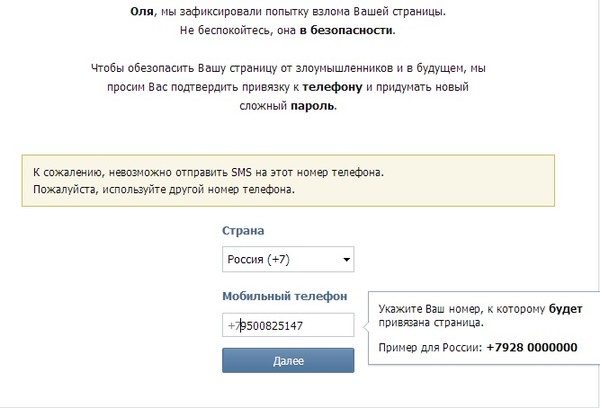 В последующем этот контакт будет привязан к конкретной учетной записи и с его помощью можно восстановить пароль. В процессе использования сервиса у пользователя может измениться контактный номер по разным причинам, что же делать в такой ситуации? Расскажем, как поменять номер телефона в Инстаграме на мобильных устройствах с разной операционной системой и персональном компьютере.
В последующем этот контакт будет привязан к конкретной учетной записи и с его помощью можно восстановить пароль. В процессе использования сервиса у пользователя может измениться контактный номер по разным причинам, что же делать в такой ситуации? Расскажем, как поменять номер телефона в Инстаграме на мобильных устройствах с разной операционной системой и персональном компьютере.
Как сменить один номер в Инстаграм на другой с телефона
При регистрации в Instagram, каждый пользователь должен точно знать, что к одной учетной записи допускается прикрепить только один мобильный. Без него не сможете создать персональный аккаунт и в случае потери пароля восстановить доступ к платформе. В процессе эксплуатации официального приложения у владельца профиля могут измениться контактные данные, в таком случае нужно незамедлительно установить новые настройки в сервисе, иначе в будущем вас ждут неприятности.
Процедура максимально простая, достаточно прописать нужную последовательность и подтвердить ее при помощи ключа безопасности.
Рассмотрим порядок действий для сотовых девайсов с разной операционной системой.
На Android
Если являетесь владельцем сотового на базе операционной системы Андроид. Чтобы изменить номер телефона в Инстаграме следуйте простой инструкции:
- Откройте утилиту Instagram на смартфоне.
- Кликните на кнопку в виде силуэта человека на нижней панели рабочего пространства, чтобы перейти в личный кабинет.
- Нажмите на кнопку редактирования сведений. Она расположена под фотографией профиля.
- После этого увидите параметры, которые можно отредактировать, пролистайте вниз и найдите сотовую последовательность.
- Укажите правильный код своей местности и введите новые цифры и сохраните изменения.
- Готово.
После этого ваша учетная запись будет привязана к новому контакту.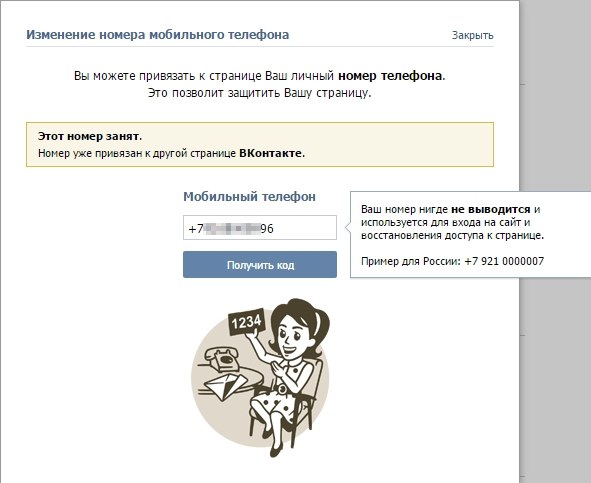
На iPhone
Принцип настройки через телефон популярного бренда Apple выглядит аналогичным образом. Для этого потребуется:
- Запустить официальный клиент Instagram на iPhone.
- Ввести личные данные — пароль и логин от входа в систему.
- Кликните на миниатюру фотографии аккаунта, которая находится на нижней панели экрана.
- На верхней части дисплея найдите и нажмите на пункт редактирования информации.
- Пролистайте открывшееся меню вниз и выберите соответствующий раздел.
- Удалите старые контакты и пропишите новые цифры в установленном формате.
- Подтвердите свои действия, на указанный сотовый поступит уведомление с кодом безопасности.
С этого момента ваш профиль в сервисе привязан к обновленному контакту.
Замена телефонного номера в Инстаграм через компьютер
Если пользуетесь Instagram через персональный компьютер, то существует два основных способа для изменения личных сведений пользователя. При работе с браузерной версией платформы, порядок действия следующий:
- Запустите любой браузер на своем компьютере.

- Перейдите на официальный портал сервиса и пройдите процедуру авторизации, указав логин и пароль от учетной записи.
- После этого окажетесь на основной новостной ленте, перейдите на персональную страницу.
- Кликните на пункт редактирования профиля.
- Пропишите обновленные сведения и подтвердите их.
Владельцы операционной системы Windows 10 могут заходить в соцсеть посредством официального приложения. Процесс настройки будет выглядеть так:
- Запустите утилиту и пройдите идентификацию пользователя.
- В главном меню откройте свою страницу.
- Найдите кнопку редактирования аккаунта.
- В открывшемся меню пропишите характеристики и сохраните изменения.
Помимо официальной утилиты и браузерной версии, пользователи могут воспользоваться сторонними приложениями и интернет-сервисами.
Подобная возможность особенно необходима для владельцев устаревших операционных систем Windows 7 или ниже. Достаточно установить эмулятор Андроид, который позволит работать в мобильной версии соцсети на персональном компьютере.
Можно ли поменять телефон в Инстаграм без доступа к номеру
Если нет доступа к своей учетке в соцсети и вы не можете авторизоваться, то придется в первую очередь восстановить профиль посредством электронной почты, на которую приходит СМС со ссылкой для сброса прошлого пароля. Только после получения возможности войти в учетную запись сможете привязать Инстаграм к номеру телефона. Помимо почтового ящика, можно использовать логин пользователя, онлайн-сервис самостоятельно определит адрес, к которому привязан профиль.
Можно авторизоваться в сервисе при помощи аккаунта в партнерской платформе Facebook. Для этого:
- Откройте меню входа и под полем для ввода контактных данных и пароля кликните на пункт авторизации при помощи Фейсбук.

- Появится окно, в котором следует прописать логин и защитную комбинацию от профиля в Facebook.
- После этого автоматически появитесь на личной странице. Откройте панель редактирования сведений, измените привязанную комбинацию на действующую.
- Сохраните изменения.
Даже если потеряли или забыли прошлую сотовую комбинацию, можете отвязать ее в социальной сети через процедуру восстановления доступа.
В статье рассмотрели способы, как сменить номер телефона в Инстаграм на мобильных устройствах с разной операционной системой. Если сменились контактные данные, то не стоит затягивать и желательно сразу поменять их в настройках учетной записи, иначе в будущем могут возникнуть проблемы с авторизацией.
Назначение, изменение и удаление номера телефона пользователя — Microsoft Teams
Twitter LinkedIn Facebook Адрес электронной почты
- Статья
- Чтение занимает 4 мин
-
- Применяется к:
- Microsoft Teams
При настройке планов звонков, operator Connect или Operator Connect Mobile (общедоступная предварительная версия) пользователям назначаются номера телефонов. В Microsoft Teams номер телефона, который вы назначаете, отображается при нажатии пользователем кнопки «Звонки «.
В Microsoft Teams номер телефона, который вы назначаете, отображается при нажатии пользователем кнопки «Звонки «.
Эта статья относится к тарифным планам, operator Connect и Operator Connect Mobile (общедоступная предварительная версия). Сведения о назначении, изменении или удалении номера телефона пользователя в сценарии прямой маршрутизации см. в разделе «Включение прямой маршрутизации, голосовой почты и голосовой почты для пользователей».
Прежде чем назначать номер для тарифного плана, оператора Connect или Operator Connect Mobile пользователя, необходимо получить номера для пользователей. Дополнительные сведения см. в статьях «Получение номеров для пользователей плана звонков», «Настройка номеров для пользователей Operator Connect» или «Настройка номеров для Operator Connect Mobile пользователей».
Примечание
Чтобы узнать, назначена ли пользователю лицензия, перейдите в Центр администрирования Microsoft Teams > Users. Если лицензия назначена, она будет указана на странице.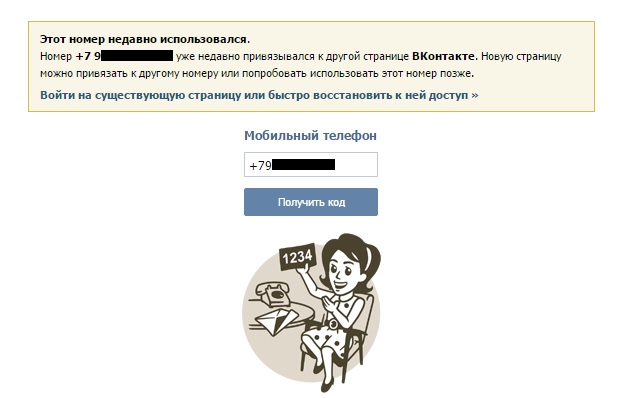 Вы также можете использовать Центр администрирования Microsoft 365.
Вы также можете использовать Центр администрирования Microsoft 365.
Примечание
Это примечание относится к клиентам с гибридным развертыванием с локальная служба Active Directory. Если вы хотите назначить план звонков или номер телефона оператора Connect пользователю или учетной записи ресурса, необходимо убедиться, что любой номер телефона, хранимый в атрибуте msRTCSIP-Line в объекте учетной записи пользователя или ресурса в локальная служба Active Directory, был удален, а изменение синхронизировано с Microsoft 365.
При назначении пользователю номера телефона убедитесь, что номер телефона и расположение использования пользователя находятся в одной стране.
Чтобы назначить номер с помощью Центра администрирования Teams:
Откройте Центр администрирования Microsoft Teams и войдите с пользователем, который является глобальным администратором. Обычно это учетная запись, которую вы использовали для регистрации в Microsoft 365.
В области навигации слева щелкните номера голосовых > телефонов.

На странице «Номера телефонов » выберите неназначенных номеров в списке и нажмите кнопку «Изменить «.
В области « Правка» в разделе « Назначено» найдите пользователя по отображаемого имени или имени пользователя, а затем нажмите кнопку «Назначить».
Чтобы назначить или изменить связанное местоположение для экстренного реагирования, в разделе «Местоположение для экстренного реагирования» найдите и выберите расположение.
Примечание
Если вы назначаете номера пользователям Operator Connect или Operator Connect Mobile, вы можете или не сможете назначить или изменить связанное местоположение для экстренного реагирования. Эта функция будет зависеть от оператора. Для получения дополнительных сведений обратитесь к оператору.
В зависимости от того, хотите ли вы отправить пользователю сообщение электронной почты со сведениями о номере телефона, отключите или включите Email с информацией о телефонных номерах.
 По умолчанию этот параметр включен.
По умолчанию этот параметр включен.Нажмите кнопку Сохранить.
Чтобы назначить числа с помощью PowerShell, используйте командлет Set-CsPhoneNumberAssignment следующим образом:
Для номеров планов звонков:
Set-CsPhoneNumberAssignment -Identity <user> -PhoneNumber <phone number> -PhoneNumberType CallingPlan
Для номеров Operator Connect:
Set-CsPhoneNumberAssignment -Identity <user> -PhoneNumber <phone number> -PhoneNumberType OperatorConnect
Для Operator Connect Mobile:
Set-CsPhoneNumberAssignment -Identity <user> -PhoneNumber <phone number> -PhoneNumberType OCMobile
Например:
Set-CsPhoneNumberAssignment -Identity [email protected] -PhoneNumber "+14255550101" -PhoneNumberType CallingPlan Set-CsPhoneNumberAssignment -Identity [email protected] -PhoneNumber "+14255550102" -PhoneNumberType OperatorConnect Set-CsPhoneNumberAssignment -Identity jack@contoso.com -PhoneNumber "+14255550103" -PhoneNumberType OCMobile
Примечание
Из-за задержки между Microsoft 365 и Teams для включения пользователей может потребоваться до 24 часов. Если номер телефона не назначен правильно через 24 часа, см. раздел «Центр обслуживания номеров телефонов».
Изменение номера телефона для пользователя
Чтобы изменить номер телефона пользователя с помощью Центра администрирования Teams, скажите следующее:
В области навигации слева щелкните «Пользователи «, найдите и дважды щелкните нужного пользователя, выберите «Учетная запись «, а затем в разделе «Общие сведения» запишите номер телефона, назначенный пользователю.
В области навигации слева щелкните номера голосовых > телефонов.
На странице «Номера телефонов » выберите номер, указанный на шаге 1, и нажмите кнопку «Изменить «.
В области правки в разделе «Назначено» щелкните значок X , чтобы удалить пользователя.

Нажмите кнопку Сохранить.
На странице «Номера телефонов » выберите неназначенных номеров в списке и нажмите кнопку «Изменить «.
В области « Правка» в разделе « Назначено» найдите пользователя по отображаемого имени или имени пользователя, а затем нажмите кнопку «Назначить».
Чтобы назначить или изменить связанное местоположение для экстренного реагирования, в разделе «Местоположение для экстренного реагирования» найдите и выберите расположение.
Примечание
Если вы изменяете номера для пользователей Operator Connect или Operator Connect Mobile, вы можете или не сможете назначить или изменить связанное местоположение для экстренного реагирования. Эта функция будет зависеть от оператора. Для получения дополнительных сведений обратитесь к оператору.
Нажмите кнопку Сохранить.

Пример PowerShell см. в разделе Set-CsPhoneNumberAssignment.
Удаление номера телефона пользователя
Чтобы удалить номер телефона с помощью Центра администрирования Teams, скажите следующее:
В области навигации слева щелкните «Пользователи «, найдите и дважды щелкните нужного пользователя, выберите «Учетная запись «, а затем в разделе «Общие сведения» запишите номер телефона, назначенный пользователю.
В области навигации слева щелкните номера голосовых > телефонов.
На странице «Номера телефонов » выберите номер, указанный на шаге 2, и нажмите кнопку «Изменить «.
В области правки в разделе «Назначено» щелкните значок X , чтобы удалить пользователя.
Нажмите кнопку Сохранить.
Пример PowerShell см. в разделе Remove-CsPhoneNumberAssignment.
в разделе Remove-CsPhoneNumberAssignment.
Что такое проверка адреса?
Управление номерами телефонов для организации
Условия и положения, распространяющиеся на экстренные вызовы
Метка заявления об отказе от экстренных вызовов
Set-CsPhoneNumberAssignment
Remove-CsPhoneNumberAssignment
ссылок в документах HTML
ссылок в документах HTMLпредыдущий следующий содержимое элементы атрибуты индекс
Содержание
- Введение в ссылки и якоря
- Посещение связанного ресурса
- Другие отношения связи
- Указание якорей и ссылок
- Заголовки ссылок
- Интернационализация и ссылки
- А элемент
- Синтаксис имен якорей
- Вложенные ссылки незаконны
- Якоря с id атрибут
- Недоступен и неидентифицируем ресурсы
- Отношения документов: элемент LINK
- Прямые и обратные связи
- Ссылки и внешний стиль листы
- Ссылки и поисковые системы
- Информация о пути: элемент BASE
- Разрешающий родственник URI
HTML предлагает множество традиционных идиом для публикации форматированного текста и
структурированные документы, но что отличает его от большинства других языков разметки, так это
его функции для гипертекстовых и интерактивных документов.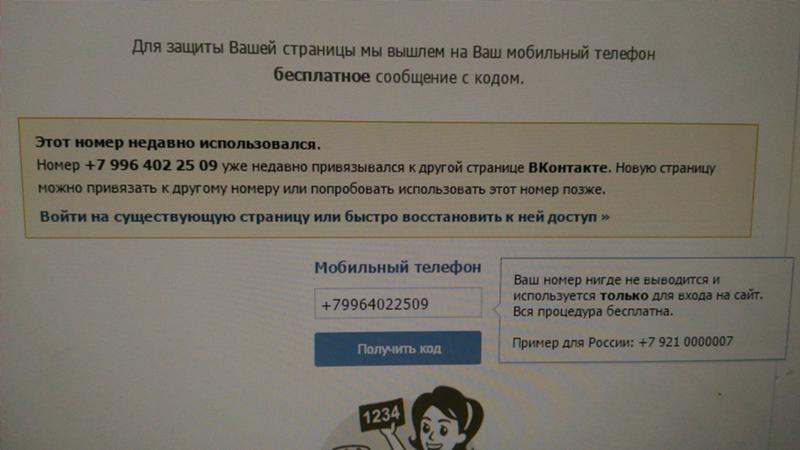 В этом разделе представлены
ссылка (или гиперссылка, или веб-ссылка), основная гипертекстовая конструкция. А
ссылка — это соединение с одного веб-ресурса на другой. Хотя простой
концепции, ссылка была одной из основных сил, определяющих успех
Веб.
В этом разделе представлены
ссылка (или гиперссылка, или веб-ссылка), основная гипертекстовая конструкция. А
ссылка — это соединение с одного веб-ресурса на другой. Хотя простой
концепции, ссылка была одной из основных сил, определяющих успех
Веб.
А звено имеет два конца, называемых якорями , и направление. Ссылка начинается с якоря «источник» и указывает на якорь «назначения», который может быть любым веб-ресурсом (например, изображением, видео клип, звуковой фрагмент, программа, документ HTML, элемент внутри HTML документ и др.).
12.1.1 Посещение связанного ресурса
Поведение по умолчанию, связанное со ссылкой, — получение другой веб-ресурс. Такое поведение обычно и неявно полученный путем выбора ссылки (например, путем нажатия, ввода с клавиатуры, так далее.).
Следующий отрывок HTML содержит две ссылки, одна
целевой якорь которого является документом HTML с именем «chapter2.html», а
другой, якорем назначения которого является изображение GIF в файле «forest.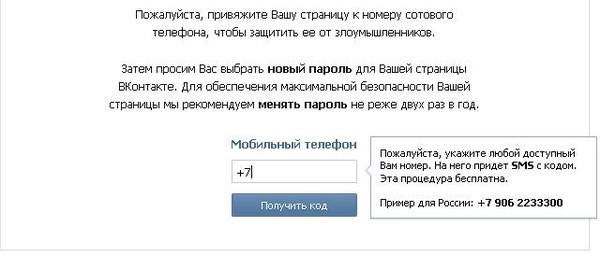 gif»:
gif»:
<ТЕЛО> ...какой-то текст...Вы найдете гораздо больше в второй главе. См. также эту карту зачарованного леса.
При активации этих ссылок (щелчком мыши, через клавиатуру ввод, голосовые команды и т. д.), пользователи могут посещать эти ресурсы. Обратите внимание, что чс атрибут в каждом исходном якоре указывает адрес целевого якоря с URI.
Якорь назначения ссылки может быть элементом в HTML-документе. Якорю назначения должно быть присвоено имя якоря и любой URI, относящийся к нему. якорь должен включать имя в качестве идентификатора фрагмента.
Якоря назначения в документах HTML могут быть указаны либо с помощью A элемент (называя его с помощью имя атрибут) или любым другим элементом (название с id атрибут).
Так, например, автор может создать оглавление, записи которого
ссылка на элементы шапки h3 , h4 и т.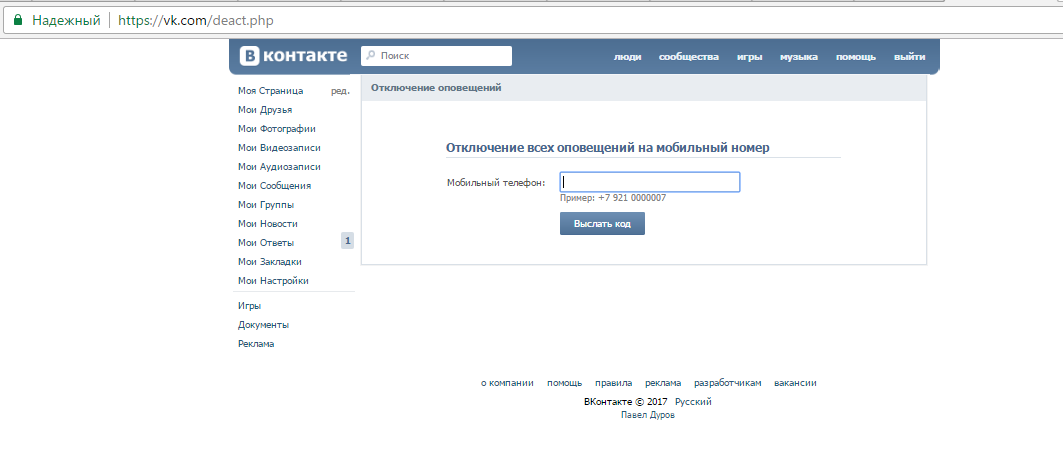 д. в этом же документе. Использование элемента A для
создать якоря назначения, мы бы написали:
д. в этом же документе. Использование элемента A для
создать якоря назначения, мы бы написали:
Содержание
Введение
Введение ...раздел 1... Небольшая предыстория ...секция 2... Личное примечание ...раздел 2.1...
Небольшая предыстория
Личное примечание
...остальное содержание... ...тело документа...
Мы можем добиться того же эффекта, сделав сами элементы заголовка якоря:
Содержание
Введение
Небольшая предыстория
Личное примечание
...остальное содержание... ...тело документа...Введение
...раздел 1...Небольшая предыстория
...секция 2...
Личное примечание
...раздел 2.1...
12.1.2 Другая ссылка отношения
На сегодняшний день наиболее распространенным использованием ссылки является получение другого веб-сайта. ресурса, как показано в предыдущих примерах. Однако авторы могут вставлять ссылки в своих документах, которые выражают другие отношения между ресурсами чем просто «активировать эту ссылку, чтобы посетить соответствующий ресурс». Ссылки, которые выражать другие типы отношений имеют один или несколько типов ссылок, указанных в их привязке к источнику.
Роли ссылки, определенной A или LINK , указаны через rel и атрибуты версии .
Например, ссылки, определяемые элементом LINK , могут описывать позицию документа в серии документов. В следующем отрывке ссылки в документе под названием «Глава 5» указывают на предыдущую и следующую главы:
<ГОЛОВА> ...другая информация о головке...
Глава 5 <ССЫЛКА rel="prev" href="chapter4.html"> <ССЫЛКА rel="следующая" href="chapter6.html">
Тип первой ссылки — «предыдущая», а второй — «следующая». (два из нескольких распознаваемых типов ссылок). Ссылки, указанные ССЫЛКА , , а не отображаются вместе с документом. содержимое, хотя пользовательские агенты могут отображать его другими способами (например, как средства навигации).
Даже если они не используются для навигации, эти ссылки могут интерпретироваться в интересные способы. Например, пользовательский агент, который печатает серию HTML документы как единый документ могут использовать эту информацию о ссылках в качестве основы для формирование связного линейного документа. Ниже приведена дополнительная информация об использовании ссылки в интересах поисковых систем.
12.1.3 Указание якорей и ссылок
Хотя некоторые элементы и атрибуты HTML создают ссылки на другие
ресурсов (например, элемент IMG , элемент элемент FORM и т. д.), в этой главе обсуждаются ссылки и якоря.
созданные элементами LINK и A . Элемент LINK может появляться только в
глава документа. Элемент A может появляться только в теле.
д.), в этой главе обсуждаются ссылки и якоря.
созданные элементами LINK и A . Элемент LINK может появляться только в
глава документа. Элемент A может появляться только в теле.
Когда Элемент атрибут href установлен, элемент определяет источник привязка для ссылки, которая может быть активирована пользователем для получения веб-ресурса. Исходная привязка — это расположение экземпляра A и целевой привязки. является веб-ресурсом.
Пользовательский агент может обрабатывать полученный ресурс несколькими способами:
открытие нового HTML-документа в том же окне пользовательского агента, открытие нового HTML-документа
документ в другом окне, запуская новую программу для обработки ресурса,
и т.д. С Элемент имеет содержимое (текст, изображения и т. д.), пользовательские агенты могут отображать
этот контент таким образом, чтобы указать на наличие ссылки (например, путем
подчеркивание содержания).
Когда установлены атрибуты name или id элемента A , элемент определяет привязку, которая может быть местом назначения других ссылок.
Авторы могут одновременно устанавливать атрибуты name и href в тот же Экземпляр .
Элемент LINK определяет связь между текущим документом и другой ресурс. Хотя LINK не имеет содержимого, определяемые им отношения могут быть обработаны некоторыми пользовательскими агентами.
12.1.4 Заголовки ссылок
Атрибут title может быть установлен как для A , так и для LINK на добавить информацию о характере ссылки. Эта информация может быть произнесена пользовательский агент, отображаемый в виде всплывающей подсказки, вызывает изменение изображения курсора и т. д.
Таким образом, мы можем дополнить предыдущий пример предоставление заголовка для каждой ссылки:
<ТЕЛО> ...какой-то текст...
Вы найдете гораздо больше в вторая глава. вторая глава. См. также этот карта заколдованный лес.
12.1.5 Интернационализация и ссылки
Поскольку ссылки могут указывать на документы, закодированные с использованием разных кодировок символов, A и LINK элементы поддерживают атрибут charset . Этот атрибут позволяет авторам информировать пользовательские агенты о кодировании данных на другом конце ссылки.
Атрибут hreflang предоставляет агентам пользователя информация о языке ресурса в конце ссылки, как и Атрибут lang предоставляет информацию о языке содержимое элемента или значения атрибутов.
Вооружившись этими дополнительными знаниями, пользовательские агенты должны иметь возможность избегать
предоставление «мусора» пользователю. Вместо этого они могут либо найти ресурсы
необходимые для правильного представления документа или, если они не могут
найти ресурсы, они должны как минимум предупредить пользователя о том, что документ будет
быть нечитаемым и объяснить причину.
Вместо этого они могут либо найти ресурсы
необходимые для правильного представления документа или, если они не могут
найти ресурсы, они должны как минимум предупредить пользователя о том, что документ будет
быть нечитаемым и объяснить причину.
12.2
А элемент
A - - (%inline;)* -(A) -- привязка -->
кодировка %кодировка; #ПРЕДПОЛАГАЕТСЯ -- символьная кодировка связанного ресурса --
тип %ContentType; #ПРЕДПОЛАГАЕТСЯ -- рекомендательный тип контента --
имя CDATA #ПРЕДПОЛАГАЕТСЯ -- именованный конец ссылки --
href %URI; #ПРЕДПОЛАГАЕТСЯ -- URI связанного ресурса --
hreflang %LanguageCode; #ПРЕДПОЛАГАЕТСЯ -- код языка --
отн. %LinkTypes; #ПРЕДПОЛАГАЕТСЯ -- типы ссылок вперед --
ред. %LinkTypes; #ПРЕДПОЛАГАЕТСЯ -- типы обратной ссылки --
ключ доступа %Символ; #ПРЕДПОЛАГАЕТСЯ -- ключевой символ специальных возможностей --
форма %форма; rect -- для использования с клиентскими картами изображений --
координат %Координаты; #ПРЕДПОЛАГАЕТСЯ -- для использования с клиентскими картами изображений --
tabindex НОМЕР #ПРЕДПОЛАГАЕТСЯ -- позиция в порядке табуляции --
onfocus %Script; #ПРЕДПОЛАГАЕТСЯ -- элемент получил фокус --
onblur %Script; #ПРЕДПОЛАГАЕТСЯ -- элемент потерял фокус --
>
Начальный тег: требуется , Конечный тег: требуется
Определения атрибутов
- имя = cdata [CS]
- Этот атрибут называет текущий якорь так, чтобы он мог быть пунктом назначения.
 другой ссылки. Значение этого атрибута должно быть уникальным именем привязки.
областью действия этого имени является текущий документ. Обратите внимание, что этот атрибут разделяет
то же пространство имен, что и id атрибут.
другой ссылки. Значение этого атрибута должно быть уникальным именем привязки.
областью действия этого имени является текущий документ. Обратите внимание, что этот атрибут разделяет
то же пространство имен, что и id атрибут. - href = uri [CT]
- Этот атрибут указывает местоположение веб-ресурса, тем самым определяя связь между текущим элементом (исходным якорем) и целевым якорем определяется этим атрибутом.
- hreflang = langcode [CI]
- Этот атрибут указывает базовый язык ресурса, обозначенного href и может использоваться только при указании href .
- тип = тип содержимого [CI]
- Этот атрибут дает рекомендательную подсказку относительно типа контента
доступны по целевому адресу ссылки. Это позволяет пользовательским агентам выбрать использование
резервный механизм, а не извлекать содержимое, если им сообщают, что они
получат контент в типе контента, который они не поддерживают.

- Авторы, использующие этот атрибут, берут на себя ответственность за управление рисками, это может стать несовместимым с контентом, доступным в целевой ссылке адрес.
- Актуальный список зарегистрированных типов контента см. [МИМЕТИПЫ].
- отн. = типы ссылок [CI]
- Этот атрибут описывает связь между текущим документом и привязка, указанная атрибутом href . Значение этого атрибута равно разделенный пробелами список типов ссылок.
- rev = типы ссылок [CI]
- Этот атрибут используется для описания обратной ссылки от якоря, указанного атрибут href для текущего документа. значением этого атрибута является список типов ссылок, разделенных пробелами.
- кодировка = кодировка [CI]
- Этот атрибут указывает кодировку символов назначенного ресурса
по ссылке. Пожалуйста, обратитесь к разделу о характере
кодировки для более подробной информации.

Атрибуты, определенные в другом месте
- id , class (идентификаторы всего документа)
- язык (язык информация), дир (текст направление)
- title (заголовок элемента)
- стиль (встроенный информация о стиле)
- формы и координаты (изображение карты)
- onfocus , onblur , onclick , ondblclick , onmousedown , onmouseup , onmouseover , onmousemove , , нажатие клавиши , onkeydown , onkeyup (внутренние события)
- цель (цель информация о кадре)
- tabindex (навигация с помощью вкладок)
- ключ доступа (ключи доступа)
Каждый Элемент определяет якорь
- Содержимое элемента определяет позицию привязки.

- Атрибут name именует якорь так, чтобы он мог быть местом назначения ноль или более ссылок (см. также анкоры с идентификатор ).
- Атрибут href делает этот якорь исходным якорем ровно для одного ссылка на сайт.
Авторы также могут создать элемент A , не определяющий якорей, т. е. не указывает href , имя или идентификатор . Значения этих атрибутов могут быть установить позже через скрипты.
В следующем примере Элемент определяет ссылку. Исходный якорь текст «Веб-сайт W3C» и якорь назначения — «http://www.w3.org/»:
Для получения дополнительной информации о W3C обратитесь к веб-сайт W3C.
Эта ссылка указывает на домашнюю страницу консорциума World Wide Web. Когда
пользователь активирует эту ссылку в пользовательском агенте, пользовательский агент получит
ресурс, в данном случае HTML-документ.
Пользовательские агенты обычно отображают ссылки таким образом, чтобы сделать их очевидной для пользователей (подчеркивание, перевернутое видео и т. д.). Точный рендеринг зависит от пользовательского агента. Рендеринг может варьироваться в зависимости от того, есть ли у пользователя уже побывали по ссылке или нет. Возможный визуальный рендеринг предыдущего ссылка может быть:
Дополнительные сведения о W3C см. на веб-сайте W3C.
~~~~~~~~~~~~~
Чтобы явно указать агентам пользователя, какая кодировка символов целевая страница, установите кодировка атрибут:
Для получения дополнительной информации о W3C обратитесь к Веб-сайт W3C
Предположим, мы определяем привязку с именем «anchor-one» в файле «one.html».
...текст перед якорем... Это расположение первой привязки. ...текст после якоря...
Это создает привязку вокруг текста «Это расположение привязки один.». Обычно содержимое A не отображаются особым образом, когда A определяет только якорь.
Определив якорь, мы можем ссылаться на него с того же или другого документ. URI, обозначающие якоря, содержат символ «#», за которым следует имя якоря (фрагмент идентификатор). Вот несколько примеров таких URI:
- Абсолютный URI: http://www.mycompany.com/one.html#anchor-one
- Относительный URI: ./one.html#anchor-one или one.html#anchor-один
- Когда ссылка определена в том же документе: #anchor-one
Таким образом, ссылка, определенная в файле «two.html» в том же каталоге, что и «one.html» будет ссылаться на якорь следующим образом:
. ...текст перед ссылкой... Для получения дополнительной информации см. якорь один. ...текст после ссылки...
Элемент в следующем примере указывает ссылку (с href ) и одновременно создает именованный якорь (с именем ):
Я только что вернулся из отпуска! Вот somecompany.com/People/Ian/vacation/family.png"> фото моей семьи на озере..
Этот пример содержит ссылку на веб-ресурс другого типа (файл PNG изображение). Активация ссылки должна привести к извлечению ресурса изображения. из Интернета (и, возможно, отображается, если система настроена на выполнение так).
Примечание. Пользовательские агенты должны уметь находить якоря создан пустыми элементами A , но некоторые не могут этого сделать. Например, какой-то пользователь агенты могут не найти «пустой якорь» в следующем фрагменте HTML:
...немного HTML... Ссылка на пустой якорь
12.2.1 Синтаксис привязки имена
Имя привязки представляет собой значение либо имя или идентификатор атрибут при использовании в контексте якорей. Имена якорей должны соответствовать следующие правила:
- Уникальность: Имена якорей должны быть
уникальный в пределах документа.
 Имена якорей, отличающиеся только регистром, могут не отображаться
в том же документе.
Имена якорей, отличающиеся только регистром, могут не отображаться
в том же документе. - Сопоставление строк: сравнений между идентификаторами фрагментов и имена якорей должны быть выполнены путем точного (с учетом регистра) совпадения.
Таким образом, следующий пример корректен в отношении сопоставления строк и должны рассматриваться агентами пользователя как совпадения:
... ...дополнительный документ...
НЕЗАКОННЫЙ ПРИМЕР:
Следующий пример недопустим с точки зрения уникальности, так как два имени
те же, за исключением регистра:
Хотя следующий отрывок является допустимым HTML, поведение пользовательского агента не определено; некоторые пользовательские агенты могут (ошибочно) считать это совпадением и другие не могут.
... ...дополнительный документ.
..
Имена якорей должны быть ограничены ASCII персонажи. Пожалуйста, обратитесь к приложению для получения дополнительной информации о не-ASCII-символы в URI значения атрибутов.
12.2.2 Вложенные ссылки недопустимы
Ссылки и анкоры, определенные Элемент не должен быть вложенным; элемент A не должен содержать никаких других A элементов.
Поскольку DTD определяет LINK элемент должен быть пустым, LINK элементы также не могут быть вложенными.
12.2.3 Анкеры с
идентификатор атрибутАтрибут id может использоваться для создания якоря в начальном теге любого элемент (включая элемент A ).
Этот пример иллюстрирует использование атрибута id для позиционирования привязки в элемент h3 . Якорь связан с через А элемент.
Подробнее об этом можно прочитать в разделе втором.... далее в документе
Раздел второй
... далее в документеСм. раздел второй выше. Больше подробностей.
В следующем примере якорь назначения именуется с идентификатором . атрибут:
Я только что вернулся из отпуска! Вот фото моей семьи на озере..
Атрибуты id и name имеют одно и то же пространство имен. Это означает, что они не могут оба определить якорь с тем же именем в том же документе. Это допустимо используйте оба атрибута, чтобы указать уникальный идентификатор элемента для следующих элементы: А , ПРИЛОЖЕНИЕ , ФОРМА , РАМА , IFRAME , IMG и MAP . Когда оба атрибута используются в одном элементе, их значения должны быть идентичный.
НЕЗАКОННЫЙ ПРИМЕР:
Следующий отрывок является недопустимым HTML, так как эти атрибуты объявляют одно и то же
имя дважды в одном и том же документе.
... ......страниц и страниц... <А имя="a1">
В следующем примере показано, что id и name должны быть одинаковыми, когда оба появляются в начальном теге элемента:
Из-за спецификации в HTML DTD имя атрибут может содержать ссылки на символы. Таким образом, значение Dürst является действительный значение атрибута name , как Dürst . идентификатор Атрибут, с другой стороны, не может содержать ссылки на символы.
Использовать id или имя ? Авторы должны учитывать следующее проблемы при принятии решения об использовании id или имя для имени якоря:
- Атрибут id может действовать не только как имя привязки (например, стиль
селектор листов, идентификатор обработки и т.
 д.).
д.). - Некоторые старые пользовательские агенты не поддерживают привязки, созданные с идентификатором атрибут.
- Атрибут name позволяет использовать более богатые имена привязок (с сущностями).
12.2.4 Недоступно и неидентифицируемые ресурсы
Ссылка на недоступный или неидентифицируемый ресурс является ошибкой. Хотя пользовательские агенты могут по-разному обрабатывать такую ошибку, мы рекомендуем следующее поведение:
- Если пользовательский агент не может найти связанный ресурс, он должен предупредить пользователь.
- Если пользовательский агент не может определить тип связанного ресурса, он должен еще попробуй обработать. Это должно предупредить пользователя и может позволить пользователю вмешаться и определить тип документа.
12.3 Отношения документов:
ССЫЛКА элемент
LINK - O EMPTY -- независимая от носителя ссылка -->
кодировка %кодировка; #ПРЕДПОЛАГАЕТСЯ -- символьная кодировка связанного ресурса --
href %URI; #ПРЕДПОЛАГАЕТСЯ -- URI связанного ресурса --
hreflang %LanguageCode; #ПРЕДПОЛАГАЕТСЯ -- код языка --
тип %ContentType; #ПРЕДПОЛАГАЕТСЯ -- рекомендательный тип контента --
отн. %LinkTypes; #ПРЕДПОЛАГАЕТСЯ -- типы ссылок вперед --
ред. %LinkTypes; #ПРЕДПОЛАГАЕТСЯ -- типы обратной ссылки --
медиа %MediaDesc; #ПРЕДПОЛАГАЕТСЯ -- для рендеринга на этих носителях --
>
%LinkTypes; #ПРЕДПОЛАГАЕТСЯ -- типы ссылок вперед --
ред. %LinkTypes; #ПРЕДПОЛАГАЕТСЯ -- типы обратной ссылки --
медиа %MediaDesc; #ПРЕДПОЛАГАЕТСЯ -- для рендеринга на этих носителях --
>
Начальный тег: требуется , Конечный тег: запрещено
Атрибуты, определенные в другом месте
- id , class (идентификаторы всего документа)
- язык (язык информация), дир (текст направление)
- title (заголовок элемента)
- стиль (встроенный информация о стиле)
- onclick , ondblclick , onmousedown , onmouseup , onmouseover , onmousemove , onmouseout , onkeypress , onkeydown , onkeyup (внутренние события)
- ссылка , hreflang , тип , rel , rev (ссылки и анкеры)
- цель (цель информация о кадре)
- носитель (заголовок информация о стиле)
- кодировка (символ кодировки)
Этот элемент определяет ссылку. В отличие от A , он может появиться только в HEAD .
раздел документа, хотя он может появляться любое количество раз. Хотя ССЫЛКА не имеет содержания, он передает информацию об отношениях, которая может быть представлена
пользовательские агенты различными способами (например, панель инструментов с раскрывающимся меню
ссылки).
В отличие от A , он может появиться только в HEAD .
раздел документа, хотя он может появляться любое количество раз. Хотя ССЫЛКА не имеет содержания, он передает информацию об отношениях, которая может быть представлена
пользовательские агенты различными способами (например, панель инструментов с раскрывающимся меню
ссылки).
В этом примере показано, как несколько определений LINK могут отображаться в HEAD раздел документа. Текущий документ — «Chapter2.html». отн. атрибут определяет отношение связанного документа с текущим документ. Значения «Index», «Next» и «Prev» объясняются в разделе по типам ссылок.
<ГОЛОВА>Глава 2 <ССЫЛКА rel="Предыдущая" href="Chapter1.html"> ...остальная часть документа...
12.3.1 Прямые и обратные ссылки
Атрибуты rel и rev играют взаимодополняющие роли — rel атрибут указывает прямую ссылку, а атрибут rev указывает обратную ссылка на сайт.
Рассмотрим два документа A и B.
Документ А:
Имеет то же значение, что и:
.Документ Б:
Оба атрибута могут быть указаны одновременно.
12.3.2 Ссылки и внешние таблицы стилей
Когда Элемент LINK связывает внешнюю таблицу стилей с документом, элемент Атрибут type определяет язык таблицы стилей и тип . Атрибут media указывает предполагаемый носитель или носитель рендеринга. Пользовательские агенты могут сэкономить время, извлекая из сети только те листы, которые относятся к текущему устройству.
Типы носителей далее
обсуждалось в разделе о таблицах стилей.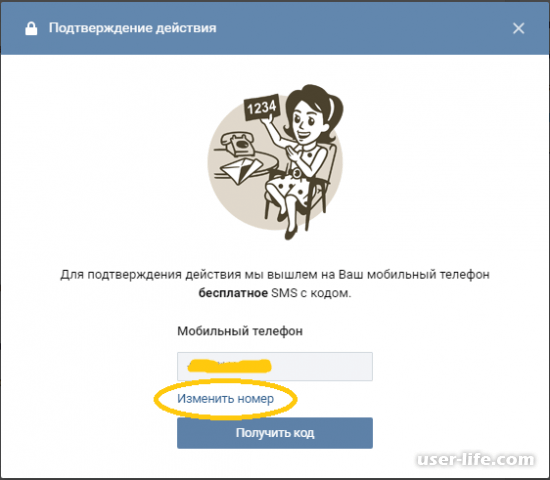
12.3.3 Ссылки и поисковые системы
Авторы могут использовать элемент LINK для предоставления разнообразной информации поисковые системы, в том числе:
- Ссылки на альтернативные версии документа, написанные другим человеком язык.
- Ссылки на альтернативные версии документа, предназначенные для разных носителей, например, версия, специально подходящая для печати.
- Ссылки на стартовую страницу сборника документов.
В приведенных ниже примерах показано, как информация о языке, типах мультимедиа и типы ссылок могут быть объединены для улучшения обработки документов поисковыми системами.
В следующем примере мы используем атрибут hreflang , чтобы сообщить поиску
Engines, где можно найти версии документа на голландском, португальском и арабском языках.
Обратите внимание на использование атрибута charset для арабского руководства. Обратите также внимание на
использование lang атрибут, чтобы указать, что значение заголовка Атрибут элемента LINK , обозначающий руководство на французском языке, указан на французском языке.
<ГОЛОВА>Руководство на английском языке
В следующем примере мы сообщаем поисковым системам, где найти вариант руководства.
<ГОЛОВА>Справочное руководство com/manual/postscript.ps">
В следующем примере мы сообщаем поисковым системам, где найти переднюю страница сборника документов.
<ГОЛОВА>Справочное руководство -- стр. 5
Дополнительная информация приведена в примечаниях в приложении о том, как помочь поисковым системам проиндексировать ваш веб-сайт. сайт.
12.4 Информация о пути:
БАЗА элементBASE - O EMPTY -- URI базы документов --> href %URI; #REQUIRED -- URI, который действует как базовый URI -- >
Начальный тег: требуется , Конечный тег: запрещено
Определения атрибутов
- href = uri [CT]
- Этот атрибут указывает абсолютный URI, который действует как базовый URI для
разрешение относительных URI.

Атрибуты, определенные в другом месте
- цель (цель информация о кадре)
В HTML ссылки и ссылки на внешние изображения, апплеты, обработку форм программы, таблицы стилей и т. д. всегда указываются с помощью URI. Относительные URI разрешается в соответствии с базовым URI, который может поступать из разных источников. Элемент BASE позволяет авторам явно указывать базовый URI документа.
При наличии Элемент BASE должен появиться в HEAD раздел HTML-документа перед любым элементом, ссылающимся на внешний источник. Информация о пути, указанная элементом BASE , влияет только на URI в документ, в котором появляется элемент.
Например, учитывая следующее объявление BASE и A декларация:
<ГОЛОВА>Наши продукты aviary.com/products/intro.html"> <ТЕЛО> Вы видели наши клетки для птиц?
относительный URI «../cages/birds.gif» будет разрешаться в:
http://www.aviary.com/cages/birds.gif
12.4.1 Разрешение относительных URI
Пользовательские агенты должны вычислять базовый URI для разрешения относительных URI. согласно [RFC1808], раздел 3. Ниже описано, как [RFC1808] относится конкретно к HTML.
Пользовательские агенты должны вычислять базовый URI в соответствии со следующим приоритеты (от наивысшего приоритета к низшему):
- Базовый URI задается Элемент BASE .
- Базовый URI задается метаданными, обнаруженными во время протокола взаимодействие, например заголовок HTTP (см. [RFC2616]).
- По умолчанию базовым URI является URI текущего документа. Не весь HTML
документы имеют базовый URI (например, действительный HTML-документ может появиться в электронном письме
и не может обозначаться URI).
 Такие HTML-документы считаются
ошибочны, если они содержат относительные URI и полагаются на базовый URI по умолчанию.
Такие HTML-документы считаются
ошибочны, если они содержат относительные URI и полагаются на базовый URI по умолчанию.
Кроме того, Элементы OBJECT и APPLET определяют атрибуты, которые имеют приоритет над значением, установленным элементом BASE . Пожалуйста, проконсультируйтесь с определения этих элементов для получения дополнительной информации о проблемах URI, характерных для их.
Примечание. Для версий HTTP, определяющих заголовок Link, пользовательские агенты должны обрабатывать эти заголовки точно так же, как LINK элементы в документе. HTTP 1.1, как определено в [RFC2616], не включить поле заголовка Link (см. раздел 19.6.3).
предыдущий следующий содержимое элементы атрибуты индекс
Привяжите и отредактируйте свой банковский счет | Центр поддержки Square
О чем эта статья?
Привяжите свой банковский счет к своей онлайн-панели Square Dashboard или из приложения Square, чтобы деньги переводились мгновенно, в тот же день или в течение одного-двух рабочих дней.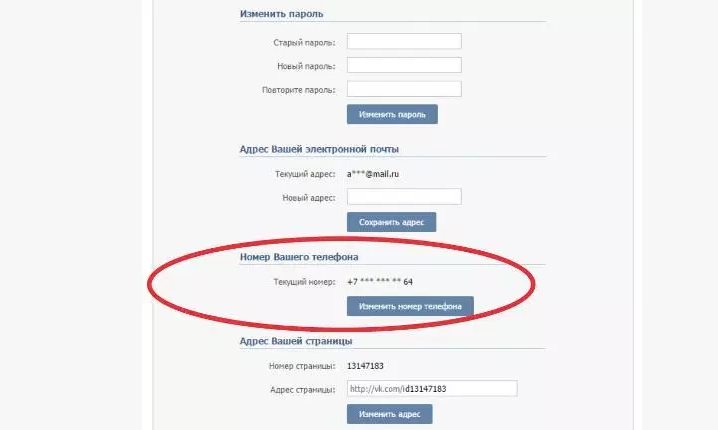
Обзор
Если у вас есть бизнес с несколькими местоположениями, каждое местоположение может иметь общий банковский счет, или вы можете связать уникальный банковский счет с каждым из них. Вы также можете связать несколько банковских счетов со своей учетной записью Square, чтобы оплачивать свой платежный баланс и более легко переключаться между банковскими счетами между вашими местоположениями. Имейте в виду, что в настоящее время вы можете привязать только один банковский счет к одному местоположению.
Как только вы привяжете свой банковский счет, вы сможете начать получать свои средства по любому из наших графиков переводов. Если у вас уже есть привязанная учетная запись, вы можете изменить ее в любое время, чтобы получать средства там, где они вам нужны.
Прежде чем приступить к работе, следует помнить о нескольких вещах:
Вам потребуется привязать банковский счет в США для обработки платежей с использованием учетной записи U.
 S. Square.
S. Square.Square требуется транзакционный банковский счет (счет, который позволяет как переводы, так и снятие средств) для поддержки возмещений или возвратных платежей. Это означает, что предоплаченные карты или онлайн-аккаунты (например, PayPal) в настоящее время не поддерживаются.
Вам потребуется полный маршрут и номера банковских счетов, чтобы связать свой банковский счет.
Чтобы подтвердить ваш банковский счет, Square переведет и снимет небольшую сумму. Иногда этот перевод и снятие средств могут обрабатываться одновременно, поэтому вам потребуется не менее 1 доллара США на вашем банковском счете, прежде чем вы начнете процесс проверки.
Привяжите и отредактируйте свой банковский счет
Прежде чем вы получите свой первый перевод от Square, вам необходимо добавить подтвержденный банковский счет к вашему счету Square. Вы можете начать процесс проверки прямо из своей панели инструментов Square или приложения Square.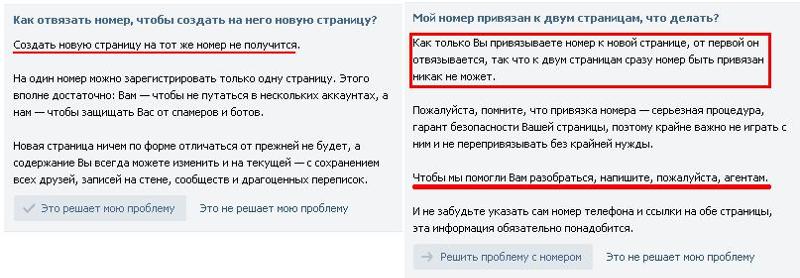
Привяжите или отредактируйте свой банковский счет онлайн
Перейдите к Учетная запись и настройки > Бизнес-информация > Банковские счета > Добавьте банковский счет в онлайн-панель Square Dashboard. Если вы меняете свой банковский счет, выберите Изменить банковский счет .
Введите запрошенную информацию о банковском счете. Вы можете найти эту информацию в нижней части ваших чеков, или вы можете связаться со своим банком, чтобы подтвердить эту информацию.
Щелкните Подтвердить .
После того, как вы подтвердили несколько внешних банковских счетов в своей учетной записи Square, вы можете изменить связанный банковский счет для каждого из ваших местоположений. Для этого:
В Учетная запись и настройки в вашей онлайн-панели Square нажмите Банковские счета .
В разделе Все местоположения щелкните связанный банковский счет рядом с рассматриваемым местоположением.

В раскрывающемся меню выберите подтвержденный банковский счет, который вы хотите добавить в это место. Если вы не видите банковский счет, который хотите связать, выберите Добавить внешний банковский счет и завершите процесс проверки банка.
Щелкните Обновить связанную учетную запись > Готово .
Примечание : В настоящее время вы можете иметь только один связанный банковский счет для каждого местоположения. Если вы меняете свой банковский счет, вам нужно будет ввести пароль своей учетной записи Square и проверить свою электронную почту на наличие подтверждения от Square. Нажмите на ссылку в течение 24 часов, чтобы подтвердить изменение банковского счета. Если вы не нажмете ссылку в электронном письме, чтобы подтвердить, что вы намерены добавить или изменить свой банковский счет, обновление не сохранится, и вам нужно будет снова ввести свою информацию.
Свяжите свой банковский счет с приложением Square
Откройте меню и нажмите Настройки > Учетная запись > Банковский счет > Добавить банковский счет .

Введите запрошенную информацию о банковском счете. Вы можете найти эту информацию в нижней части ваших чеков, или вы можете связаться со своим банком, чтобы подтвердить эту информацию.
Щелкните Продолжить .
Попробуйте выполнить следующие действия, если у вас возникли проблемы с привязкой банковского счета.
Измените свой банковский счет в приложении Square
Откройте меню и нажмите Настройки > Счет > Банковский счет .
Коснитесь Изменить банковский счет .
Введите пароль своей учетной записи Square и выберите Продолжить .
Теперь вы можете ввести информацию о новом банковском счете. Затем нажмите Продолжить .
Нажмите Готово .
Проверьте свою электронную почту на наличие подтверждения от Square и не забудьте перейти по ссылке в течение 24 часов, чтобы подтвердить изменение банковского счета.
Весь процесс проверки может занять до 4 рабочих дней (исключая выходные и праздничные дни). Square не может ускорить процесс.
Примечание . Пока ваш новый банковский счет не будет подтвержден, мы будем продолжать отправлять переводы на ваш текущий связанный счет. Если вы хотите отменить привязку текущего банковского счета, свяжитесь с нами. Это позволит вашим переводам оставаться на балансе Square до тех пор, пока ваша новая учетная запись не будет подтверждена.
Если вы используете мгновенные переводы или переводы в тот же день, убедитесь, что вы обновили связанный банковский счет в настройках перевода, чтобы предотвратить отправку средств на предыдущий счет.
Получение переводов из Square POS в приложение Cash
Если у вас есть учетная запись Cash App, вы можете получать переводы со своей учетной записи Square POS в свое приложение Cash. Вы можете сделать это, используя свою учетную запись Cash App и маршрутный номер.
Примечание: Этот вариант доступен только для стандартных переводов (не мгновенных переводов) и может занять до четырех рабочих дней (исключая выходные и праздничные дни).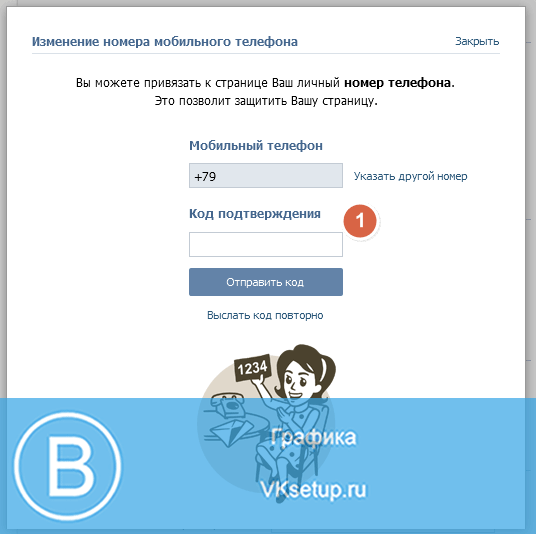 Square не может ускорить этот процесс.
Square не может ускорить этот процесс.
Узнайте больше о : Square
Функция Excel HYPERLINK для быстрого создания и редактирования нескольких ссылок
В этом руководстве объясняются основы функции Excel HYPERLINK и даются несколько советов и примеров формул для ее наиболее эффективного использования.
Существует множество способов создания гиперссылки в Excel. Чтобы сослаться на определенную веб-страницу, вы можете просто ввести ее URL-адрес в ячейку, нажать Enter, и Microsoft Excel автоматически преобразует запись в интерактивную гиперссылку. Чтобы связать с другим листом или определенным местом в другом файле Excel, вы можете использовать Гиперссылка контекстное меню или сочетание клавиш Ctrl + K. Если вы планируете вставить много одинаковых или похожих ссылок, самый быстрый способ — использовать формулу гиперссылки, которая упрощает создание, копирование и редактирование гиперссылок в Excel.
- Функция Excel HYPERLINK — синтаксис и основное использование
- Как использовать ГИПЕРССЫЛКУ в Excel — примеры формул
- Создание гиперссылок на разные элементы
- Vlookup и вставить гиперссылку на первое совпадение
- Как редактировать несколько формул гиперссылок одновременно
- ГИПЕРССЫЛКА Excel не работает — причины и решения
Функция ГИПЕРССЫЛКА в Excel используется для создания ссылки (ярлыка), которая направляет пользователя в указанное место в том же документе или открывает другой документ или веб-страницу.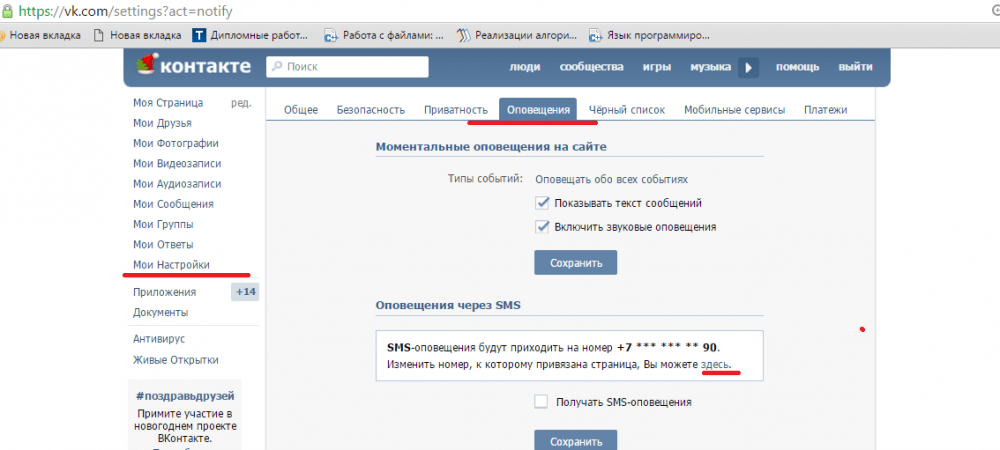 Используя формулу гиперссылки, вы можете создать ссылку на следующие элементы:
Используя формулу гиперссылки, вы можете создать ссылку на следующие элементы:
- Определенное место, такое как ячейка или именованный диапазон в файле Excel (на существующем листе или в другом листе или книге)
- Word, PowerPoint или другой документ , хранящийся на жестком диске, в локальной сети или в Интернете
- Закладка в документе Word
- Веб-страница в Интернете или интранете
- Адрес электронной почты для создания нового сообщения
Функция доступна во всех версиях Excel для Office 365, Excel 2019, Excel 2016, Excel 2013, Excel 2010, Excel 2007, Excel 2003, Excel XP и Excel 2000. В Excel Online функция ГИПЕРССЫЛКА может быть используется для веб-адресов (URL).
Синтаксис функции HYPERLINK следующий:
HYPERLINK(link_location, [friendly_name])
Где:
- Link_location (обязательно) — это путь к открываемой веб-странице или файлу.
Link_location может быть предоставлен как ссылка на ячейку , содержащую ссылку, или текстовая строка , заключенная в кавычки, которая содержит путь к файлу, хранящемуся на локальном диске, путь UNC на сервере или URL-адрес на Интернет или интранет.

Если указанный путь ссылки не существует или не работает, формула гиперссылки выдаст ошибку при щелчке ячейки.
- Friendly_name (необязательно) — это текст ссылки (также известный как текст перехода или текст привязки), который будет отображаться в ячейке. Если опущено, link_location отображается как текст ссылки.
Friendly_name может быть представлен в виде числового значения, текстовой строки, заключенной в кавычки, имени или ссылки на ячейку, содержащую текст ссылки.
Щелчок по ячейке с формулой гиперссылки открывает файл или веб-страницу, указанную в аргументе link_location .
Ниже вы можете увидеть простейший пример формулы гиперссылки Excel, где A2 содержит friendly_name , а B2 содержит link_location :
=HYPERLINK(B2, A2)
Результат может выглядеть примерно так :
Ниже приведены дополнительные примеры формул, демонстрирующие другие варианты использования функции ГИПЕРССЫЛКА Excel.
Переходя от теории к практике, давайте посмотрим, как можно использовать функцию ГИПЕРССЫЛКИ для открытия различных документов прямо из рабочих листов. Мы также обсудим более сложную формулу, в которой ГИПЕРССЫЛКА Excel используется в сочетании с несколькими другими функциями для выполнения нетривиальной сложной задачи.
Как создавать ссылки на листы, файлы, веб-страницы и другие элементы
Функция ГИПЕРССЫЛКИ в Excel позволяет вставлять кликабельные гиперссылки нескольких различных типов в зависимости от того, какое значение вы укажете для link_location аргумент.
Гиперссылка на другой лист
Чтобы вставить гиперссылку на другой лист в той же книге, укажите перед именем целевого листа знак решетки (#), а затем восклицательный знак и ссылку на целевую ячейку, например:
=ГИПЕРССЫЛКА("#Лист2!A1", "Лист2")
Приведенная выше формула создает гиперссылку с текстом перехода «Лист2», которая открывает Лист2 в текущей книге.
Если имя рабочего листа содержит пробелов или неалфавитных символов , необходимо заключить в одинарные кавычки, например:
=ГИПЕРССЫЛКА("#'Прайс-лист'!A1", "Прайс-лист")
Там же Кстати, вы можете сделать гиперссылку на другую ячейку того же листа. Например, чтобы вставить гиперссылку, которая приведет вас к ячейке A1 на том же листе, используйте следующую формулу:
=ГИПЕРССЫЛКА("#A1", "Перейти к ячейке A1")
Гиперссылка на другая рабочая тетрадь
Чтобы создать гиперссылку на другую книгу, необходимо указать полный путь к целевой книге в следующем формате:
«Диск:\Папка\Workbook.xlsx»
Например:
=HYPERLINK("D:\Source data\Book3.xlsx", "Book3")
Чтобы попасть на конкретный лист и даже в конкретную ячейку, используйте этот формат:
«[Диск:\Папка\Книга .xlsx]Sheet!Cell»
Например, чтобы добавить гиперссылку с названием «Книга3», которая открывает Лист2 в Книге3, хранящейся в Папка исходных данных на диске D, используйте следующую формулу:
=ГИПЕРССЫЛКА("[D:\Source data\Book3. xlsx]Лист2!A1", "Книга3")
xlsx]Лист2!A1", "Книга3")
Если вы планируете переместить книги в другое место, вы можете создать относительную ссылку следующим образом:
=HYPERLINK("Source data\Book3.xlsx", "Book3")
При перемещении файлов относительная гиперссылка будет продолжать работать до тех пор, пока поскольку относительный путь к целевой книге остается неизменным. Дополнительные сведения см. в разделе Абсолютные и относительные гиперссылки в Excel.
Гиперссылка на именованный диапазон
Если вы создаете гиперссылку на имя на уровне листа , укажите полный путь к целевому имени:
«[Drive:\Folder\Workbook.xlsx]Sheet!Name »
Например, чтобы вставить ссылку на диапазон с именем «Исходные_данные», хранящийся на Листе1 в Книге1, используйте следующую формулу:
=ГИПЕРССЫЛКА("[D:\Excel files\Book1.xlsx]Лист1!Исходные_данные" ,"Исходные данные")
Если вы ссылаетесь на имя уровня рабочей книги , имя листа указывать не нужно, например:
=ГИПЕРССЫЛКА("[D:\Excel files\Book1.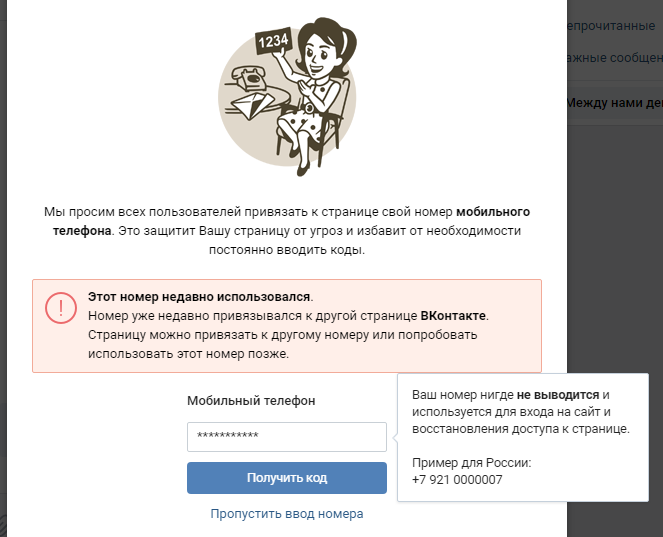 xlsx]Source_data","Исходные данные")
xlsx]Source_data","Исходные данные")
Гиперссылка для открытия сохраненного файла на жестком диске
Чтобы создать ссылку, открывающую другой документ, укажите полный путь к этому документу в следующем формате:
«Диск:\Папка\Имя_файла.расширение»
Например, чтобы открыть Документ Word с именем Прайс-лист , который хранится в папке Word files папку на диске D, используйте следующую формулу:
=ГИПЕРССЫЛКА("D:\Word files\Price list.docx","Price list")
Гиперссылка на закладку в документе Word
Чтобы сделать гиперссылку на определенное место в документе Word, заключите путь к документу в [квадратные скобки] и используйте закладку , чтобы определить место, к которому вы хотите перейти.
Например, следующая формула добавляет гиперссылку к закладке с именем Subscription_prices в Price list.docx:
=HYPERLINK("[D:\Word files\Price list.docx]Subscription_prices","Price list")
Гиперссылка на файл на сетевом диске
Кому откройте файл, хранящийся в вашей локальной сети, укажите путь к этому файлу в формате универсального соглашения об именах (UNC), в котором перед именем сервера используется двойная обратная косая черта, например:
«\\Server_name\Folder\File_name. extension»
extension»
Приведенная ниже формула создает гиперссылку под названием «Прайс-лист», которая открывает Price list.xlsx рабочая книга хранится на SERVER1 в папке Svetlana :
=HYPERLINK("\\SERVER1\Svetlana\Price list.xlsx", "Price list")
Открыть файл Excel на конкретном рабочем листе заключите путь к файлу в [квадратные скобки] и включите имя листа, за которым следует восклицательный знак (!) и ссылочную ячейку:
=HYPERLINK("[\\SERVER1\Svetlana\ Прайс-лист.xlsx]Лист4!А1", "Прайс-лист")
Гиперссылка на веб-страницу
Чтобы создать гиперссылку на веб-страницу в Интернете или интранете, укажите ее URL-адрес, заключенный в кавычки, например:
=ГИПЕРССЫЛКА("https://www.ablebits .com", "Перейти на Ablebits.com")
Вышеприведенная формула вставляет гиперссылку под названием «Перейти на Ablebits.com», которая открывает домашнюю страницу нашего веб-сайта.
Гиперссылка для отправки электронной почты
Чтобы создать новое сообщение для определенного получателя, укажите адрес электронной почты в следующем формате:
«mailto:email_address»
Например:
=ГИПЕРССЫЛКА("mailto:[email protected]","Отправьте нам электронное письмо")
Приведенная выше формула добавляет гиперссылку под названием «Отправьте нам электронное письмо «, и при переходе по ссылке создается новое сообщение в нашу службу поддержки.
Vlookup и создание гиперссылки на первое совпадение
При работе с большими наборами данных вы часто можете оказаться в ситуации, когда вам нужно найти конкретное значение и вернуть соответствующие данные из другого столбца. Для этого вы используете либо функцию ВПР, либо более мощную комбинацию ПОИСКПОЗ ИНДЕКС.
Но что, если вы хотите не только получить совпадающее значение, но и перейти к позиции этого значения в исходном наборе данных, чтобы просмотреть другие детали в той же строке? Это можно сделать с помощью функции ГИПЕРССЫЛКА Excel с некоторой помощью ЯЧЕЙКИ, ИНДЕКС и ПОИСКПОЗ.
Общая формула для создания гиперссылки на первое совпадение выглядит следующим образом:
ГИПЕРССЫЛКА(«#»&ЯЧЕЙКА(«адрес», ИНДЕКС( return_range , MATCH( lookup_value , lookup_range ,0))), ИНДЕКС( диапазон_возврата , ПОИСКПОЗ( искомое_значение, искомый_диапазон ,0)))
Чтобы увидеть приведенную выше формулу в действии, рассмотрим следующий пример. Предположим, у вас есть список поставщиков в столбце A и проданные продукты в столбце C. Вы хотите получить первый продукт, проданный данным поставщиком, и сделать гиперссылку на какую-либо ячейку в этой строке, чтобы вы могли просмотреть все другие связанные детали. именно с этим заказом.
Со значением поиска в ячейке E2, списком поставщиков (диапазон поиска) в A2:A10 и списком продуктов (диапазон возврата) в C2:C10 формула принимает следующий вид:
=ГИПЕРССЫЛКА("#"&ЯЧЕЙКА("адрес", ИНДЕКС($C$2:$C$10, ПОИСКПОЗ($E2,$A$2:$A$10,0))), ИНДЕКС($C$2:$ C$10, MATCH($E2,$A$2:$A$10,0)))
Как показано на снимке экрана ниже, формула извлекает совпадающее значение и преобразует его в интерактивную гиперссылку, которая направляет пользователя к позиции первого совпадения в исходном наборе данных.
Если вы работаете с длинными строками данных, может быть удобнее, чтобы гиперссылка указывала на первую ячейку в строке, где найдено совпадение. Для этого вы просто устанавливаете диапазон возврата в первой комбинации INDEX MATCH для столбца A (в этом примере $A$2:$A$10):
=ГИПЕРССЫЛКА("#"&ЯЧЕЙКА("адрес", ИНДЕКС($A$2:$A$10, ПОИСКПОЗ($E2,$A$2:$A$10,0))), ИНДЕКС($C$2:$ C$10, MATCH($E2,$A$2:$A$10,0)))
Эта формула приведет вас к первому вхождению искомого значения («Адам») в наборе данных:
Как это формула работает
Те из вас, кто знаком с формулой ПОИСКПОЗ ИНДЕКС как более универсальной альтернативой ВПР Excel, вероятно, уже поняли общую логику.
По сути, вы используете классическую комбинацию INDEX MATCH, чтобы найти первое вхождение искомого значения в диапазоне поиска:
INDEX( return_range , MATCH( lookup_value , lookup_range , 0))
Вы можете найти полную информацию о том, как работает эта формула, перейдя по ссылке выше. Ниже мы опишем ключевые моменты:
Ниже мы опишем ключевые моменты:
- Функция ПОИСКПОЗ определяет позицию « Адам » (значение поиска) в диапазоне A2:A10 (диапазон поиска) и возвращает 3.
- Результат ПОИСКПОЗ передается аргументу row_num функции ИНДЕКС, предписывая ей вернуть значение из 3 -й ряд в диапазоне C2:C10 (диапазон возврата). И функция ИНДЕКС возвращает « лимонов «.
Таким образом, вы получите аргумент friendly_name формулы гиперссылки.
Теперь давайте определим link_location , то есть ячейку, на которую должна указывать гиперссылка. Чтобы получить адрес ячейки, вы используете функцию CELL(«address», [reference]) с INDEX MATCH как ссылка . Чтобы функция HYPERLINK знала, что целевая ячейка находится на текущем листе, соедините адрес ячейки с символом решетки («#»).
Примечание. Обратите внимание на использование абсолютных ссылок на ячейки для исправления диапазонов поиска и возврата. Это важно, если вы планируете вставить более одной гиперссылки, скопировав формулу.
Загрузите эту формулу гиперссылки Excel
Как упоминалось в начале этого руководства, одним из наиболее полезных преимуществ гиперссылок на основе формул является возможность редактировать несколько формул гиперссылок за один раз с помощью функции Excel «Заменить все ». .
Допустим, вы хотите заменить старый URL-адрес вашей компании (old-website.com) новым (new-website.com) во всех гиперссылках на текущем листе или во всей книге. Чтобы это сделать, выполните шаги, описанные ниже:
- Нажмите Ctrl + H, чтобы открыть вкладку Заменить в диалоговом окне Найти и заменить .
- В правой части диалогового окна нажмите кнопку Параметры .
- В поле Найти введите текст, который вы хотите изменить (в данном примере — old-website.com).
- В раскрывающемся списке Внутри выберите Лист или Рабочая книга в зависимости от того, хотите ли вы изменить гиперссылки только на текущем листе или на всех листах текущей книги.

- В раскрывающемся списке Искать в выберите Формулы .
- В качестве дополнительной меры предосторожности сначала нажмите кнопку Найти все , и Excel отобразит список всех формул, содержащих искомый текст:
- Просмотрите результаты поиска, чтобы убедиться, что вы хотите изменить все найденные формулы. Если вы это сделаете, перейдите к следующему шагу, в противном случае уточните поиск.
- В поле Заменить на введите новый текст (в данном примере — «new-website.com»).
- Нажмите кнопку Заменить все . Excel заменит указанный текст во всех найденных гиперссылках и сообщит, сколько изменений было внесено.
- Нажмите кнопку Close , чтобы закрыть диалоговое окно. Сделанный!
Аналогичным образом вы можете одновременно редактировать текст ссылки (friendly_name) во всех формулах гиперссылки. При этом убедитесь, что заменяемый текст в friendly_name нигде не встречается в link_location , чтобы не нарушить формулы.
Наиболее распространенная причина, по которой формула гиперссылки не работает (и первое, что вы должны проверить!) — это несуществующий или неверный путь в аргументе link_location . Если это не так, проверьте следующие две вещи:
- Если место назначения ссылки не открывается при нажатии на гиперссылку, убедитесь, что расположение ссылки указано в правильном формате. Примеры формул для создания различных типов гиперссылок можно найти здесь.
- Если вместо текста ссылки появится ошибка типа ЗНАЧ! или N/A появляется в ячейке, скорее всего, проблема связана с аргументом friendly_name вашей формулы гиперссылки.
Обычно такие ошибки возникают, когда friendly_name возвращается какой-либо другой функцией (функциями), например, в нашем ВПР и гиперссылкой на первый пример совпадения. В этом случае в ячейке формулы появится ошибка #Н/Д, если искомое значение не будет найдено в таблице поиска. Чтобы предотвратить такие ошибки, вы можете рассмотреть возможность использования функции ЕСЛИОШИБКА для отображения пустой строки или некоторого удобного для пользователя текста вместо значения ошибки.


 Рассмотрим порядок действий для сотовых девайсов с разной операционной системой.
Рассмотрим порядок действий для сотовых девайсов с разной операционной системой.
 Подобная возможность особенно необходима для владельцев устаревших операционных систем Windows 7 или ниже. Достаточно установить эмулятор Андроид, который позволит работать в мобильной версии соцсети на персональном компьютере.
Подобная возможность особенно необходима для владельцев устаревших операционных систем Windows 7 или ниже. Достаточно установить эмулятор Андроид, который позволит работать в мобильной версии соцсети на персональном компьютере.

 По умолчанию этот параметр включен.
По умолчанию этот параметр включен. com -PhoneNumber "+14255550103" -PhoneNumberType OCMobile
com -PhoneNumber "+14255550103" -PhoneNumberType OCMobile

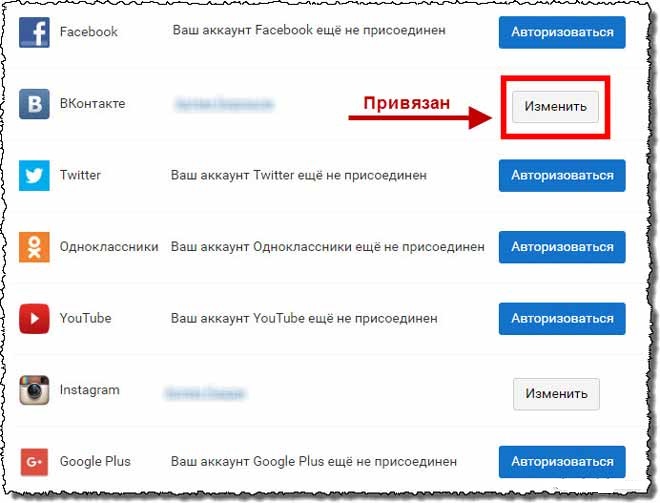
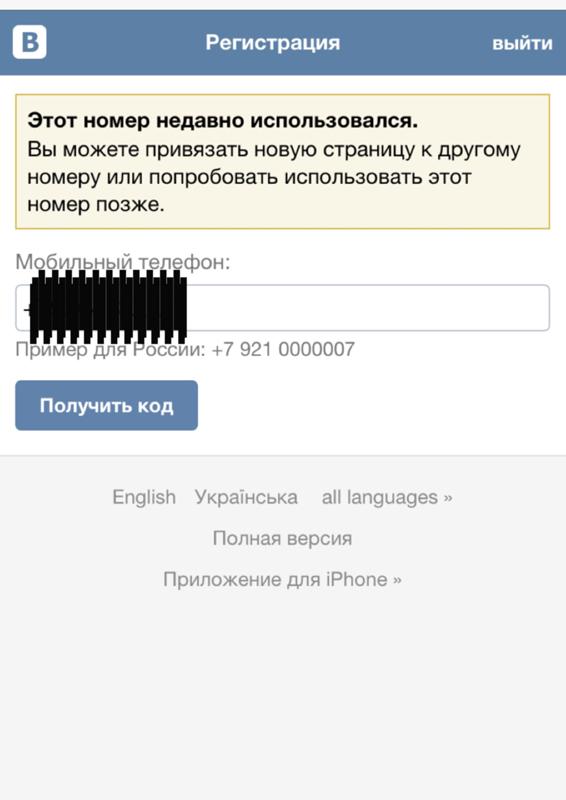 ..
..
 ..другая информация о головке...
..другая информация о головке...
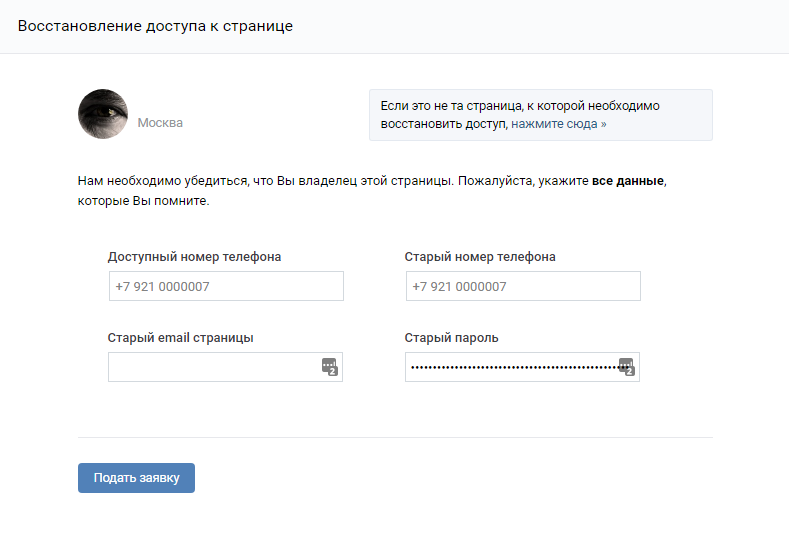 ..какой-то текст...
..какой-то текст...
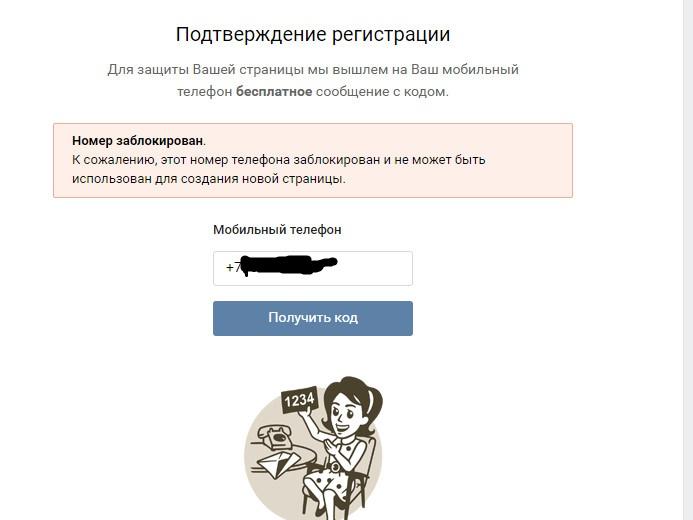 другой ссылки. Значение этого атрибута должно быть уникальным именем привязки.
областью действия этого имени является текущий документ. Обратите внимание, что этот атрибут разделяет
то же пространство имен, что и id атрибут.
другой ссылки. Значение этого атрибута должно быть уникальным именем привязки.
областью действия этого имени является текущий документ. Обратите внимание, что этот атрибут разделяет
то же пространство имен, что и id атрибут.


 .текст после якоря...
.текст после якоря...
 Имена якорей, отличающиеся только регистром, могут не отображаться
в том же документе.
Имена якорей, отличающиеся только регистром, могут не отображаться
в том же документе. ..
..
 ... далее в документе
... далее в документе
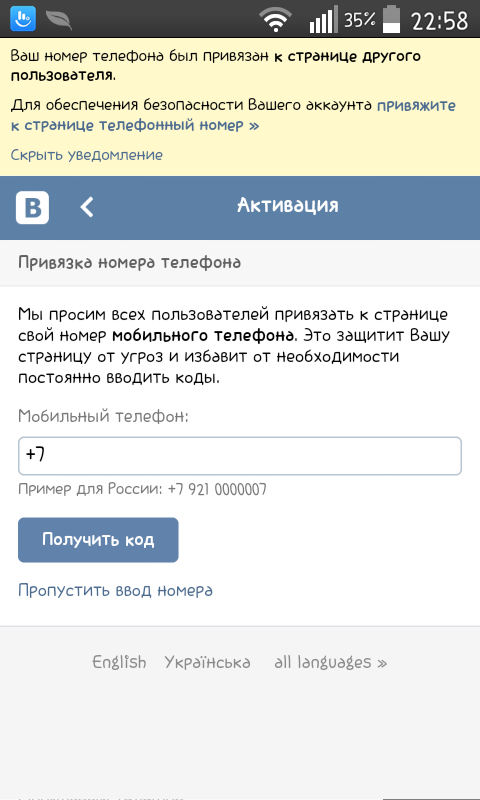 д.).
д.).  %LinkTypes; #ПРЕДПОЛАГАЕТСЯ -- типы ссылок вперед --
ред. %LinkTypes; #ПРЕДПОЛАГАЕТСЯ -- типы обратной ссылки --
медиа %MediaDesc; #ПРЕДПОЛАГАЕТСЯ -- для рендеринга на этих носителях --
>
%LinkTypes; #ПРЕДПОЛАГАЕТСЯ -- типы ссылок вперед --
ред. %LinkTypes; #ПРЕДПОЛАГАЕТСЯ -- типы обратной ссылки --
медиа %MediaDesc; #ПРЕДПОЛАГАЕТСЯ -- для рендеринга на этих носителях --
>
 ..остальная часть документа...
..остальная часть документа...
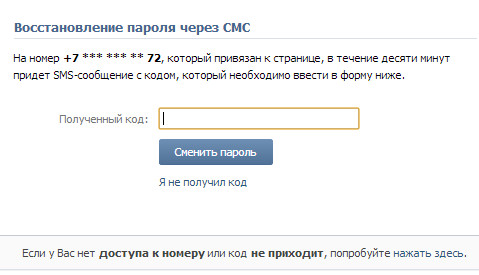
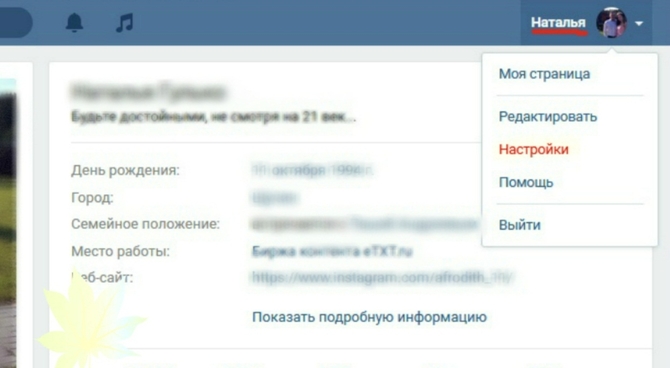 Такие HTML-документы считаются
ошибочны, если они содержат относительные URI и полагаются на базовый URI по умолчанию.
Такие HTML-документы считаются
ошибочны, если они содержат относительные URI и полагаются на базовый URI по умолчанию. S. Square.
S. Square.